Asus Z300M E-Manual [ru]
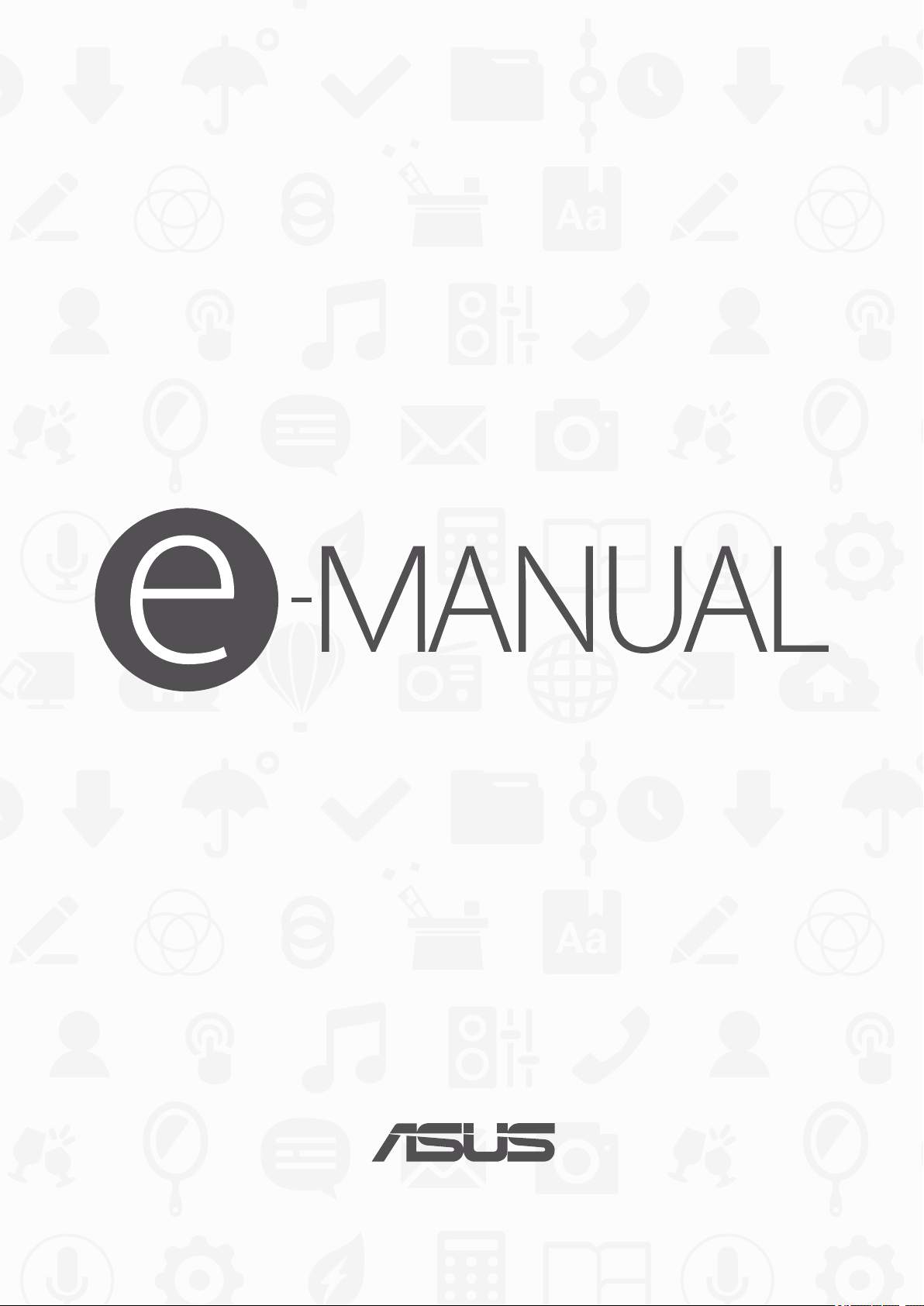
Планшет
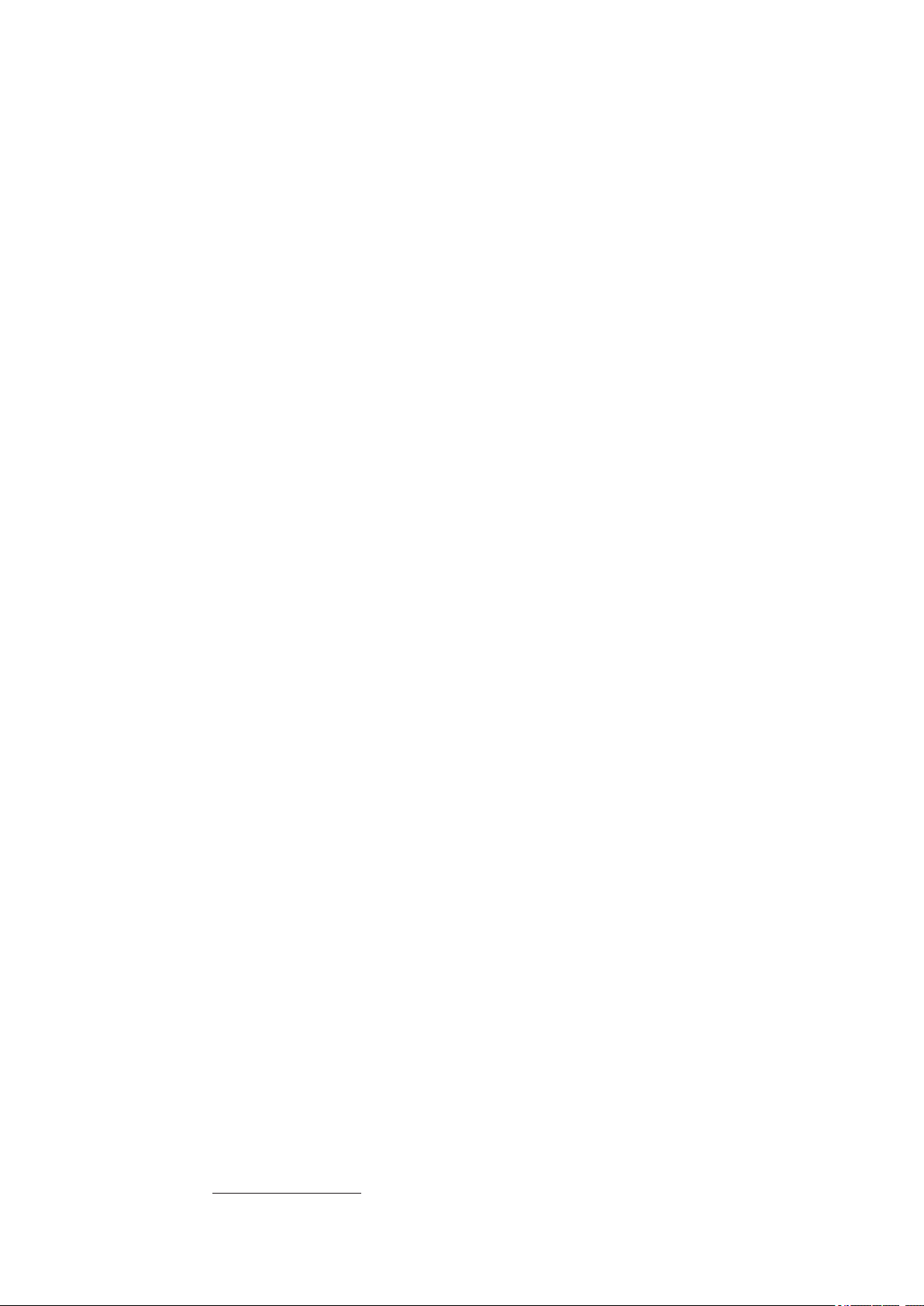
R12802
Первое издание
Июнь 2017
ИНФОРМАЦИЯ ОБ АВТОРСКИХ ПРАВАХ
Любая часть этого руководства, включая оборудование и программное обеспечение, описанные в нем, не может быть дублирована,
передана, преобразована, сохранена в системе поиска или переведена на другой язык в любой форме или любыми средствами, кроме
документации, хранящейся покупателем с целью резервирования, без специального письменного разрешения ASUSTeK COMPUTER
INC. (“ASUS”).
КОМПАНИЯ ASUS ПРЕДОСТАВЛЯЕТ ДАННОЕ РУКОВОДСТВО НА УСЛОВИИ «КАК ЕСТЬ», БЕЗ КАКИХ-ЛИБО
ГАРАНТИЙ, ПРЯМЫХ ИЛИ ПОДРАЗУМЕВАЕМЫХ, ВКЛЮЧАЯ, В ТОМ ЧИСЛЕ, ЛЮБЫЕ ПОДРАЗУМЕВАЕМЫЕ ГАРАНТИИ
ИЛИ УСЛОВИЯ ГОДНОСТИ ДЛЯ ПРОДАЖИ, ИЛИ ПРИГОДНОСТИ К КОНКРЕТНОЙ ЦЕЛИ ИСПОЛЬЗОВАНИЯ.
КОМПАНИЯ ASUS, ЕЕ ДИРЕКТОРА, РУКОВОДИТЕЛИ, СОТРУДНИКИ ИЛИ ПРЕДСТАВИТЕЛИ НЕ НЕСУТ НИКАКОЙ
ОТВЕТСТВЕННОСТИ ЗА ЛЮБЫЕ КОСВЕННЫЕ, ФАКТИЧЕСКИЕ ОСОБЫЕ ИЛИ СЛУЧАЙНЫЕ УБЫТКИ (ВКЛЮЧАЯ
УБЫТКИ ОТ УПУЩЕННОЙ ВЫГОДЫ, УТРАТУ ДЕЯТЕЛЬНОСТИ, НЕ ИСПОЛЬЗОВАНИЕ ИЛИ ПОТЕРЮ ДАННЫХ,
ПРЕРЫВАНИЕ ДЕЯТЕЛЬНОСТИ И ТОМУ ПОДОБНОЕ), ДАЖЕ ЕСЛИ КОМПАНИЯ ASUS БЫЛА ОСВЕДОМЛЕНА О
ВОЗМОЖНОСТИ УБЫТКОВ ВСЛЕДСТВИЕ ДЕФЕКТА ИЛИ ОШИБКИ В ДАННОМ РУКОВОДСТВЕ ИЛИ ПРОДУКТЕ.
Продукция и названия корпораций, имеющиеся в этом руководстве, могут являться зарегистрированными торговыми знаками или
быть защищенными авторскими правами соответствующих компаний и используются только в целях идентификации.
ТЕХНИЧЕСКИЕ ХАРАКТЕРИСТИКИ И ИНФОРМАЦИЯ, СОДЕРЖАЩИЕСЯ В ДАННОМ РУКОВОДСТВЕ, ПРИВОДЯТСЯ
ТОЛЬКО В ЦЕЛЯХ ОЗНАКОМЛЕНИЯ. ОНИ МОГУТ БЫТЬ ИЗМЕНЕНЫ В ЛЮБОЕ ВРЕМЯ БЕЗ УВЕДОМЛЕНИЯ И НЕ
ДОЛЖНЫ РАССМАТРИВАТЬСЯ КАК ОБЯЗАТЕЛЬСТВО СО СТОРОНЫ ASUS. КОМПАНИЯ ASUS НЕ НЕСЕТ НИКАКОЙ
ОТВЕТСТВЕННОСТИ И ОБЯЗАТЕЛЬСТВ ЗА ЛЮБЫЕ ОШИБКИ ИЛИ НЕТОЧНОСТИ, КОТОРЫЕ МОГУТ СОДЕРЖАТЬСЯ В
НАСТОЯЩЕМ РУКОВОДСТВЕ, ВКЛЮЧАЯ ОПИСАНИЯ ПРОДУКЦИИ И ПРОГРАММНОГО ОБЕСПЕЧЕНИЯ.
Copyright © 2017 ASUSTeK COMPUTER INC. Все права защищены.
ОГРАНИЧЕНИЕ ОТВЕТСТВЕННОСТИ
Могут возникнуть обстоятельства, в которых из-за нарушения ASUS своих обязательств или в силу иных источников
ответственности Вы получите право на возмещение ущерба со стороны ASUS. В каждом таком случае и независимо от оснований,
дающих Вам право претендовать на возмещение ASUS убытков, ответственность ASUS не будет превышать величину ущерба
от телесных повреждений (включая смерть) и повреждения недвижимости и материального личного имущества либо иных
фактических прямых убытков, вызванных упущением или невыполнением законных обязательств по данному Заявлению о гарантии,
но не более контрактной цены каждого изделия по каталогу.
ASUS будет нести ответственность или освобождает Вас от ответственности только за потери, убытки или претензии, связанные с
контрактом, невыполнением или нарушением данного Заявления о гарантии.
Это ограничение распространяется также на поставщиков и реселлеров. Это максимальная величина совокупной ответственности
ASUS, ее поставщиков и реселлеров.
НИ ПРИ КАКИХ ОБСТОЯТЕЛЬСТВАХ ASUS НЕ БУДЕТ НЕСТИ ОТВЕТСТВЕННОСТЬ В ЛЮБЫХ ИЗ СЛЕДУЮЩИХ
СЛУЧАЕВ: (1) ПРЕТЕНЗИИ К ВАМ В СВЯЗИ С УБЫТКАМИ ТРЕТЬИХ ЛИЦ; (2) ПОТЕРИ ИЛИ ПОВРЕЖДЕНИЯ
ВАШИХ ЗАПИСЕЙ ИЛИ ДАННЫХ; ИЛИ (3) СПЕЦИАЛЬНЫЙ, СЛУЧАЙНЫЙ ИЛИ КОСВЕННЫЙ ЛИБО КАКОЙ-ЛИБО
СОПРЯЖЕННЫЙ ЭКОНОМИЧЕСКИЙ УЩЕРБ (ВКЛЮЧАЯ УПУЩЕННУЮ ВЫГОДУ ИЛИ ПОТЕРИ СБЕРЕЖЕНИЙ), ДАЖЕ
ЕСЛИ ASUS, ЕЕ ПОСТАВЩИКИ ИЛИ РЕСЕЛЛЕРЫ БЫЛИ УВЕДОМЛЕНЫ О ВОЗМОЖНОСТИ ИХ ВОЗНИКНОВЕНИЯ.
СЕРВИС И ПОДДЕРЖКА
Посетите наш сайт https://www.asus.com/support
2
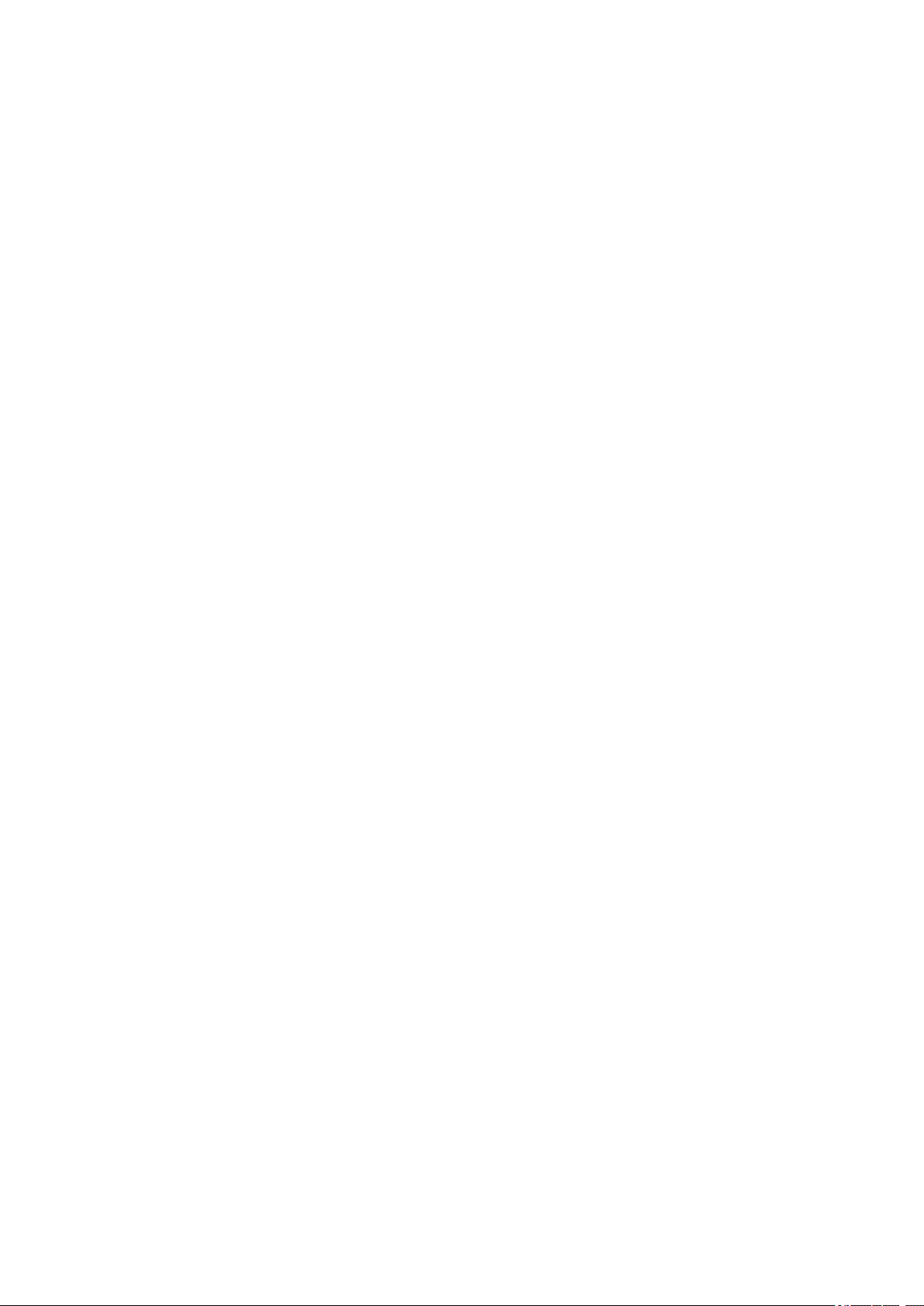
Содержание
Условные обозначения ....................................................................................................................... 6
Эксплуатация и безопасность ........................................................................................................... 6
1 Подготовка устройства!
Части и компоненты ............................................................................................................................. 9
Установка карты памяти ..................................................................................................................10
Извлечение карты памяти ................................................................................................................ 12
Установка карты micro-SIM (для некоторых моделей) ................................................................ 14
Извлечение карты micro-SIM (для некоторых моделей) .............................................................. 16
Зарядка планшета ............................................................................................................................. 17
Включение и отключение устройства ............................................................................................ 19
Основы ............................................................................................................................................... 20
Первое включение ............................................................................................................................ 21
Использование мобильной док-станции (опционально) ............................................................ 23
Комплект поставки ........................................................................................................................... 23
Части и компоненты ......................................................................................................................... 23
Зарядка устройства ........................................................................................................................... 25
Сопряжение планшета и мобильной док-станции ....................................................................... 26
Сопряжения док-станции с устройством Bluetooth ......................................................................27
Подключение планшета ................................................................................................................... 28
Использование специальных клавиш ............................................................................................. 28
Отключение планшета ..................................................................................................................... 30
Использование сенсорного экрана .................................................................................................. 31
ZenMotion........................................................................................................................................... 33
2 В гостях хорошо, а дома лучше
Возможности ......................................................................................................................................... 35
Главный экран ................................................................................................................................... 35
Персонализация главного экрана .................................................................................................... 37
Ярлыки приложений ......................................................................................................................... 37
Виджеты ............................................................................................................................................. 38
Обои .................................................................................................................................................... 39
Расширенный главный экран ..........................................................................................................40
Установка даты и времени ............................................................................................................... 41
Настройка сигнала вызова и звуков оповещений ......................................................................... 41
Панель быстрой настройки ............................................................................................................. 42
Системные уведомления .................................................................................................................. 43
Погода и время ..................................................................................................................................... 44
Погода.................................................................................................................................................44
Часы .................................................................................................................................................... 46
Экран блокировки ............................................................................................................................... 49
Настройка экрана блокировки.........................................................................................................49
Настройка кнопок быстрого доступа ............................................................................................. 50
Голосовой поиск ................................................................................................................................ 51
3 На связи
Управление контактами .................................................................................................................... 53
Запуск приложения Контакты ......................................................................................................... 53
Настройки контактов ........................................................................................................................ 53
3
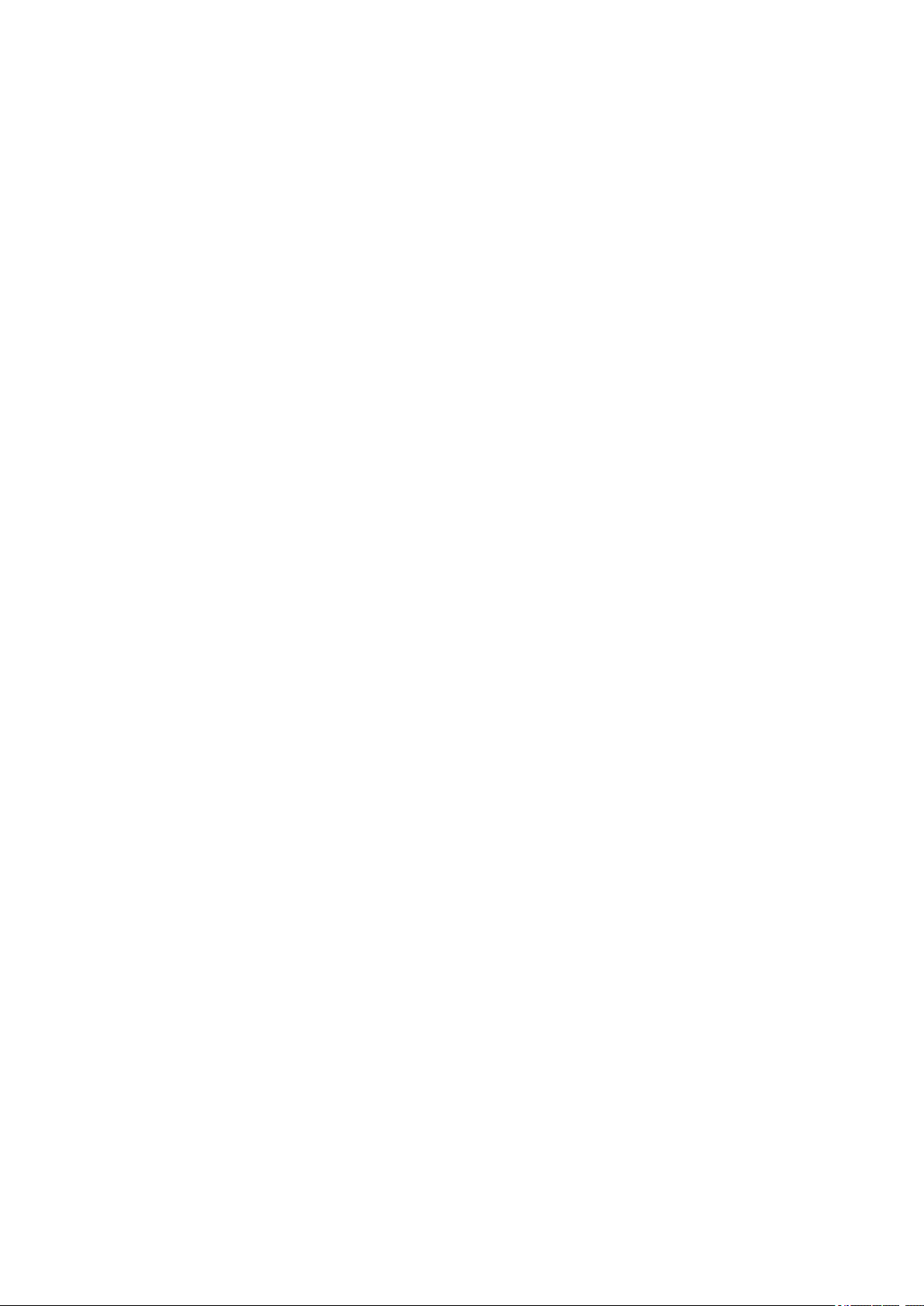
Настройка профиля .......................................................................................................................... 53
Добавление контактов ...................................................................................................................... 54
Настройка профиля ваших контактов ............................................................................................ 55
Настройка VIP-контактов ................................................................................................................ 55
Добавление события в VIP-контакт ................................................................................................ 57
Добавление контактов в избранное ................................................................................................ 58
Импорт контактов ............................................................................................................................. 59
Экспорт контактов ............................................................................................................................ 59
Контакты из социальных сетей ....................................................................................................... 60
Связывание данных контакта .......................................................................................................... 61
4 Драгоценные моменты
Лови момент .......................................................................................................................................... 63
Запуск приложения Камера ............................................................................................................. 63
Главный экран камеры ..................................................................................................................... 64
Использование Галереи ...................................................................................................................... 74
Просмотр файлов из социальной сети или облачного хранилища ............................................. 74
Просмотр местоположения фотографий ....................................................................................... 75
Общий доступ к файлам из галереи ............................................................................................... 76
Удаление файлов из галереи ............................................................................................................ 76
Редактирование изображений ......................................................................................................... 76
Использование MiniMovie ............................................................................................................... 77
5 Работайте и играйте
Использование гарнитуры ................................................................................................................ 79
Подключение аудио-разъема ........................................................................................................... 79
Адрес эл. почты .................................................................................................................................... 79
Настройка учетной записи Gmail ................................................................................................... 79
Сделать позже ....................................................................................................................................... 80
Добавление задачи ............................................................................................................................ 80
Приоритезация задач ........................................................................................................................ 80
Удаление задач .................................................................................................................................. 80
SuperNote ............................................................................................................................................... 81
Иконки ................................................................................................................................................ 81
Создание блокнота ............................................................................................................................ 82
Общий доступ к блокнотам на облачном хранилище .................................................................. 82
Общий доступ к заметкам ............................................................................................................... 82
Диспетчер файлов ............................................................................................................................... 83
Доступ к внутреннему накопителю ................................................................................................ 83
Доступ к внешнему накопителю ..................................................................................................... 83
Доступ к облачному хранилищу ..................................................................................................... 83
Облако .................................................................................................................................................... 84
WebStorage ......................................................................................................................................... 84
Поддержка ASUS .................................................................................................................................. 85
6 Оставайтесь на связи
4
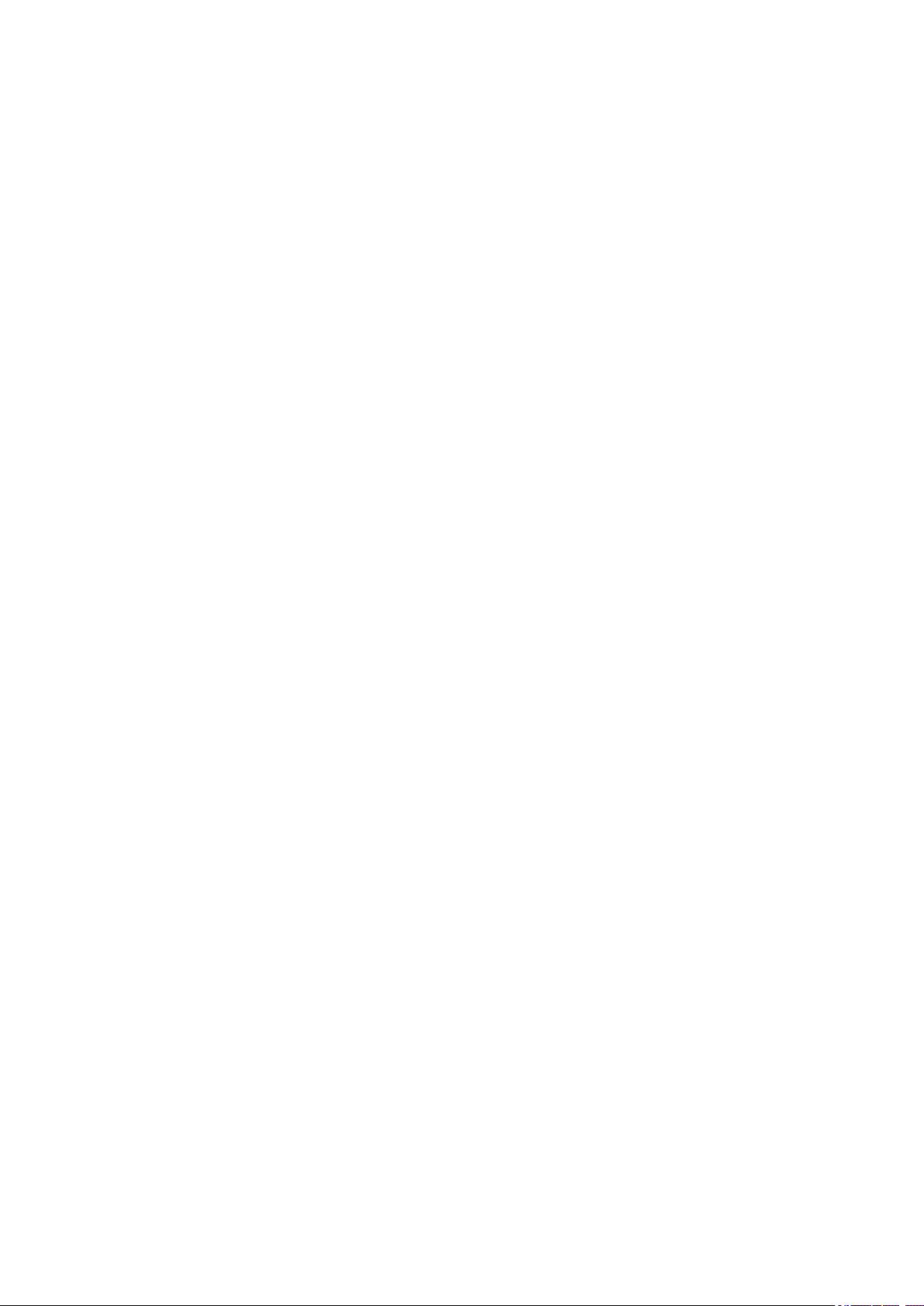
Wi-Fi ........................................................................................................................................................ 87
Включение Wi-Fi ............................................................................................................................... 87
Подключение к беспроводной сети ................................................................................................ 87
Отключение Wi-Fi ............................................................................................................................. 88
Bluetooth ................................................................................................................................................. 88
Включение Bluetooth ........................................................................................................................ 88
Сопряжение планшета с устройством Bluetooth ........................................................................... 89
Разрыв сопряжения с устройством Bluetooth ................................................................................ 89
Режим полета ........................................................................................................................................ 90
Включение режима полета .............................................................................................................. 90
Отключение Режима полета ............................................................................................................ 90
Привязка устройств ............................................................................................................................ 90
USB модем ......................................................................................................................................... 91
Модем Bluetooth ................................................................................................................................ 91
PlayTo ...................................................................................................................................................... 92
Запуск PlayTo из панели быстрой настройки ................................................................................ 92
Запуск PlayTo из Настроек .............................................................................................................. 92
7 Zen везде
Специальные утилиты Zen ............................................................................................................... 93
Отправить ссылку ............................................................................................................................. 93
Калькулятор ....................................................................................................................................... 95
Блокнот ............................................................................................................................................... 96
Диктофон ........................................................................................................................................... 97
Мастер настройки звука ................................................................................................................... 99
Splendid ............................................................................................................................................100
Энергосбережение .......................................................................................................................... 103
8 Эксплуатация устройства
Получение обновлений для устройства ........................................................................................ 105
Обновление системы ...................................................................................................................... 105
Устройство хранения ...................................................................................................................... 105
Резервное копирование и сброс .................................................................................................... 105
Безопасность планшета .................................................................................................................. 106
Приложение
5

Условные обозначения
Для выделения ключевой информации используются следующие сообщения:
ВАЖНО! Информация, которой Вы должны следовать при выполнении задач.
ПРИМЕЧАНИЕ: Советы и полезная информация, которая поможет при выполнении задач.
ВНИМАНИЕ! Информация о действиях, которые могут привести к повреждению устройства, потере данных или
бытовым травмам.
Эксплуатация и безопасность
Инструкции
Безопасность на дороге. Мы настоятельно рекомендуем не использовать устройство при
вождении автомобиля.
Это устройство может использоваться при температуре воздуха в диапазоне от 0° C (32° F)
до 35° C (95° F).
Выключайте устройство в местах, где запрещено
использование мобильных устройств. Соблюдайте правила при нахождении в местах
ограниченного доступа, например в самолете, в кинотеатре, в больнице или рядом с
медицинским оборудованием, рядом с горючими материалами или в зонах проведения
взрывных работ и других местах.
Используйте только блок питания и кабели, одобренные ASUS для данного устройства.
Обратите внимание на этикетку на нижней стороне устройства и убедитесь, что Ваш блок
питания поддерживает соответствующее напряжение.
Не пользуйтесь поврежденными сетевыми шнурами, аксессуарами и периферийными
устройствами.
Храните устройство в сухом состоянии. Не подвергайте устройство воздействию жидкостей
и не используйте в условиях повышенной влажности.
Устройство можно пропускать через рентгеновский сканер, но не рекомендуется проносить
его через магнитные детекторы или подвергать его воздействию портативных магнитных
сканеров.
Экран устройства изготовлен из стекла. Если стекло разбилось, прекратите использование
устройства и не прикасайтесь к сломанным частям. Немедленно обратитесь к
сертифицированным компанией ASUS специалистам для ремонта.
Для предотвращения возможной потери слуха не слушайте звук на высокой громкости в
течение длительного времени.
Перед очисткой устройства отключите его от сети. Для очистки экрана устройства
используйте чистую губку или кусочек замши.
Для ремонта обращайтесь только к сертифицированным компанией ASUS специалистам.
6
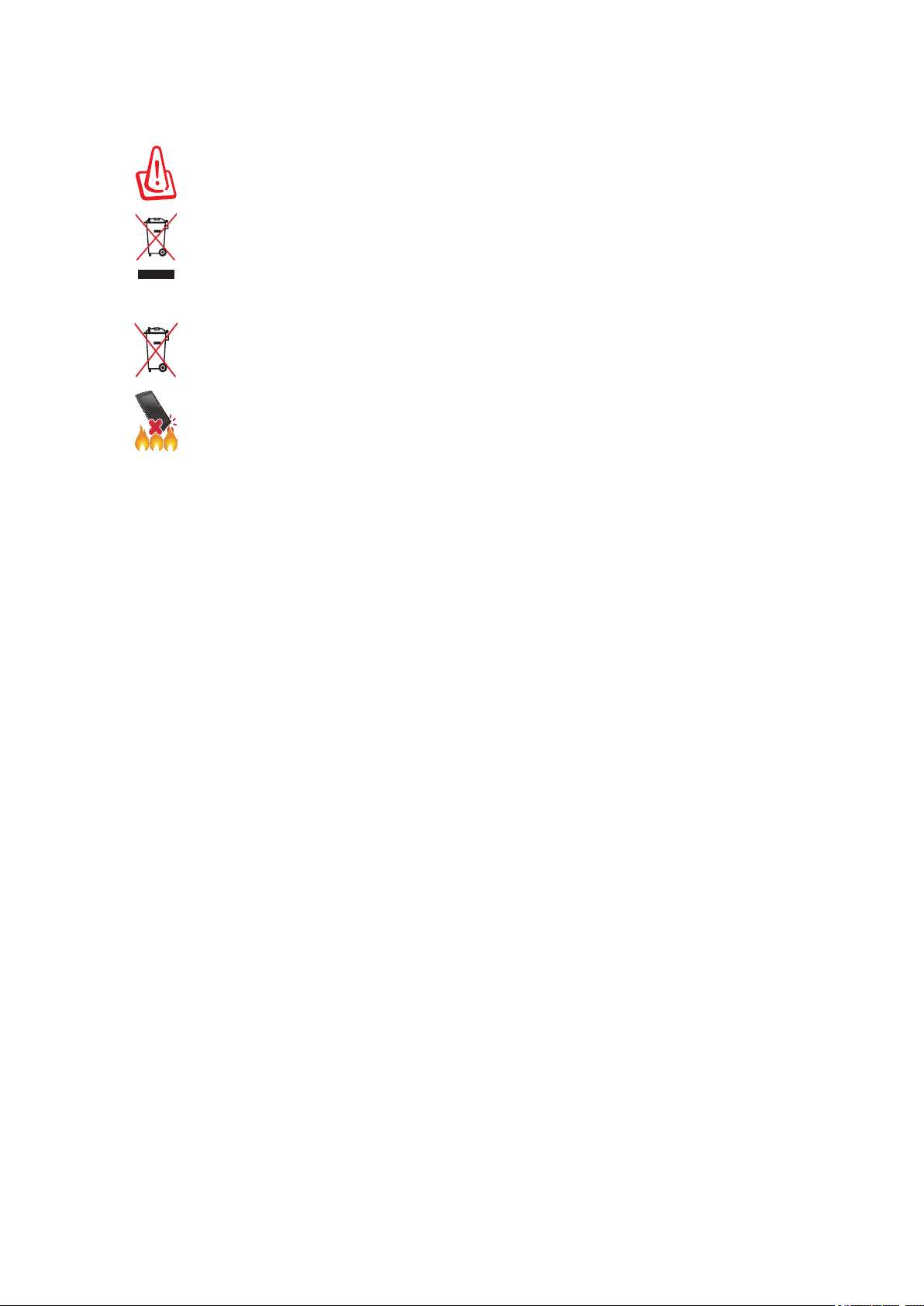
Утилизация
При установке аккумулятора несоответствующего типа возможен взрыв. Утилизируйте
использованные аккумуляторы в соответствии с инструкциями производителя.
Не выбрасывайте устройство вместе с бытовым мусором. Устройство предназначено для
повторного использования и переработки. Символ перечеркнутого мусорного бака означает,
что продукт (электрическое и электронное оборудование и содержащие ртуть аккумуляторы)
нельзя выбрасывать вместе с бытовым мусором. Ознакомьтесь с правилами утилизации
таких продуктов.
Не выбрасывайте аккумулятор вместе с бытовым мусором. Символ перечеркнутого
мусорного бака означает, что аккумулятор нельзя выбрасывать вместе с бытовым мусором.
НЕ бросайте устройство в огонь. НЕ замыкайте электрические контакты. НЕ разбирайте
устройство.
7
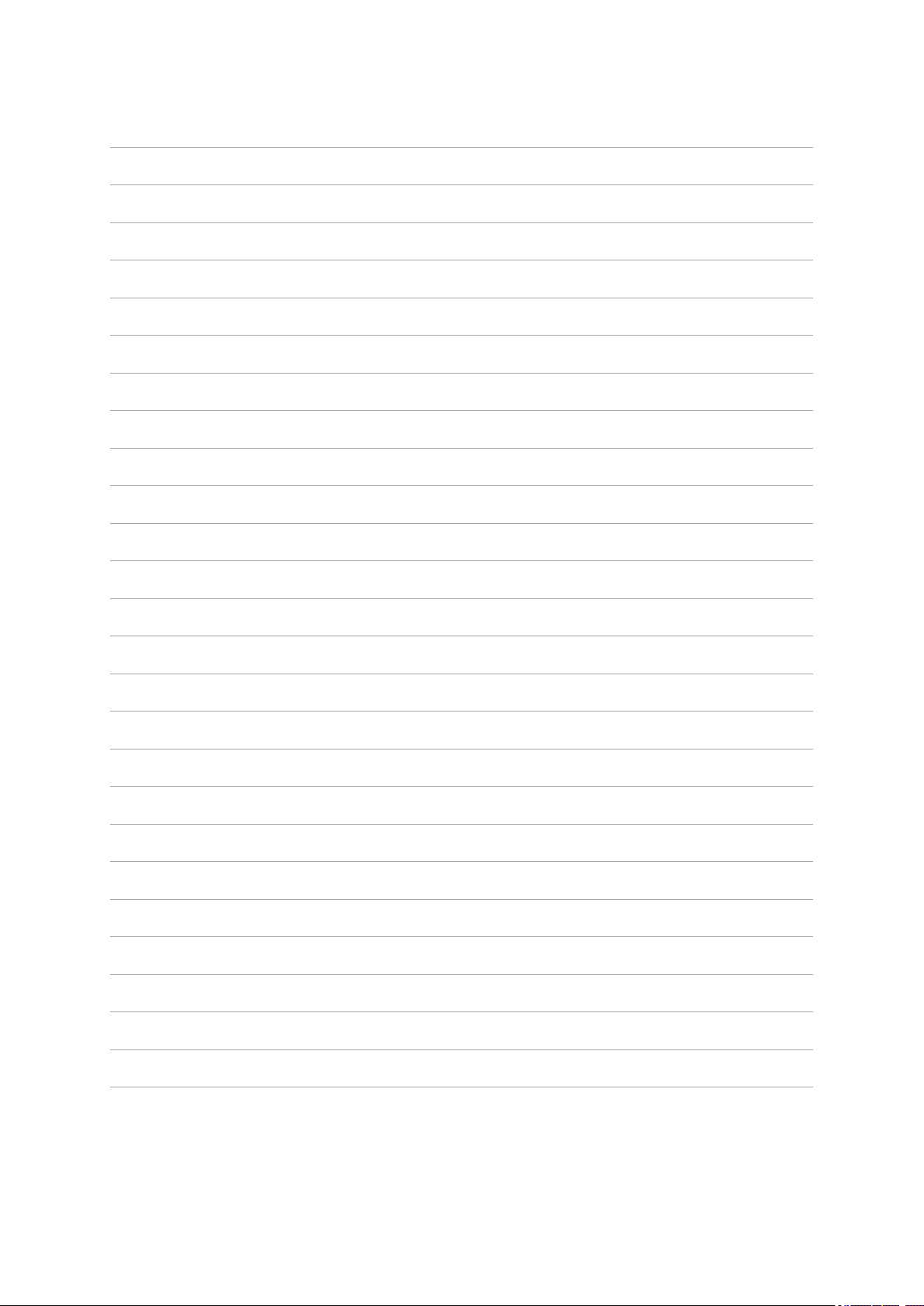
8
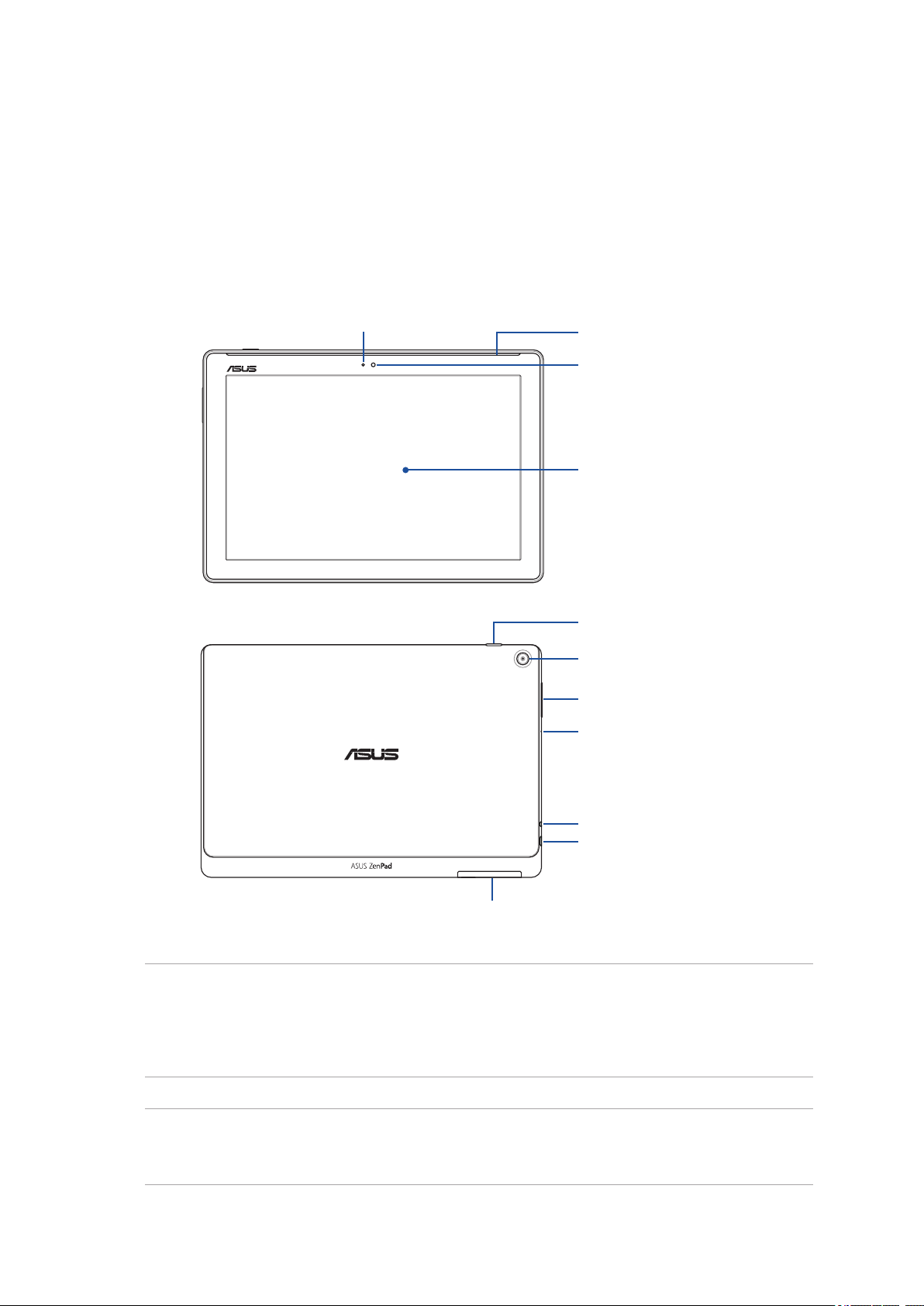
1 Подготовка устройства!
Подготовка устройства!
1
Части и компоненты
Настроить ваше новое устройство легко и быстро. Давайте приступим.
Датчик освещенности
Стереодинамики
Фронтальная камера
Сенсорный экран
Кнопка питания
Тыловая камера
Регулировка громкости
Микрофон
Разъем для наушников
Разъем micro-USB 2.0
Отсек для карт
micro-SIM и
MicroSD
ВАЖНО!
• Храните устройство, особенно сенсорный экран, в сухом состоянии. Вода или другая жидкость может вызвать
неисправность сенсорного экрана.
• Для автоматической регулировки яркости экрана на основе внешней освещенности избегайте блокировки
датчика освещенности футляром.
ПРИМЕЧАНИЕ:
• Отсек для карт может отличаться в зависимости от модели.
• Слот micro SIM доступен только на некоторых моделях.
Глава 1: Подготовка устройства!
9
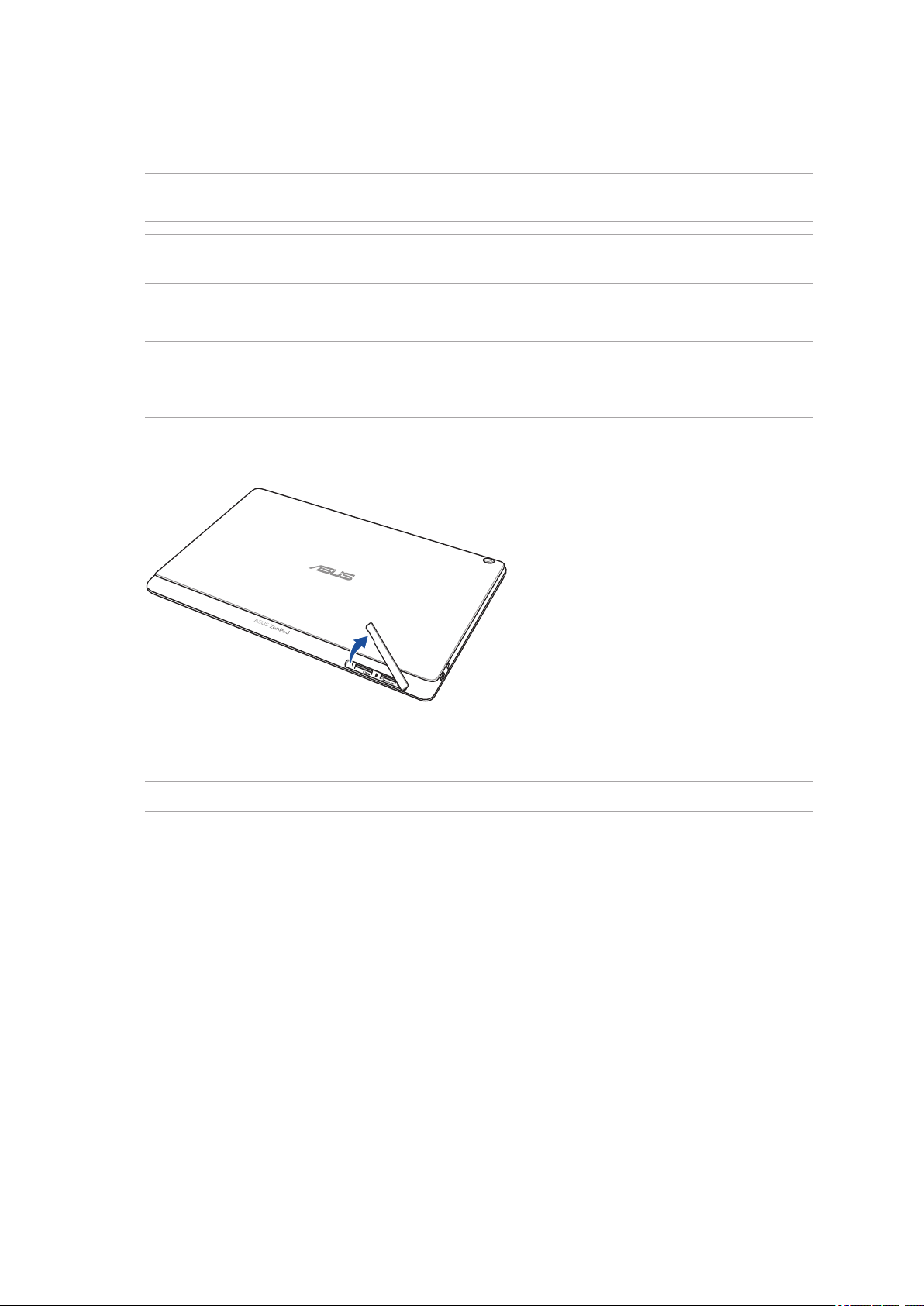
Установка карты памяти
Телефон поддерживает карты памяти MicroSD и MicroSDHC объемом до 128 ГБ.
ПРИМЕЧАНИЕ: Некоторые карты памяти могут быть несовместимы с планшетом. Для предотвращения потери
данных, повреждения устройства или карты памяти используйте только совместимые карты памяти.
ВНИМАНИЕ! Будьте осторожны при использовании карты памяти. ASUS не несет ответственности за потерю
данных или повреждение карты памяти.
Для установки карты памяти:
1. Расположите устройство как показано и откройте слот для карт micro SIM/microSD.
ВНИМАНИЕ!
• Будьте осторожны при снятии крышки, не повредите ее и не сломайте ногти.
• Не применяйте чрезмерные усилия при снятии крышки.
ПРИМЕЧАНИЕ: Отсек для карт может отличаться в зависимости от модели.
Глава 1: Подготовка устройства!
10
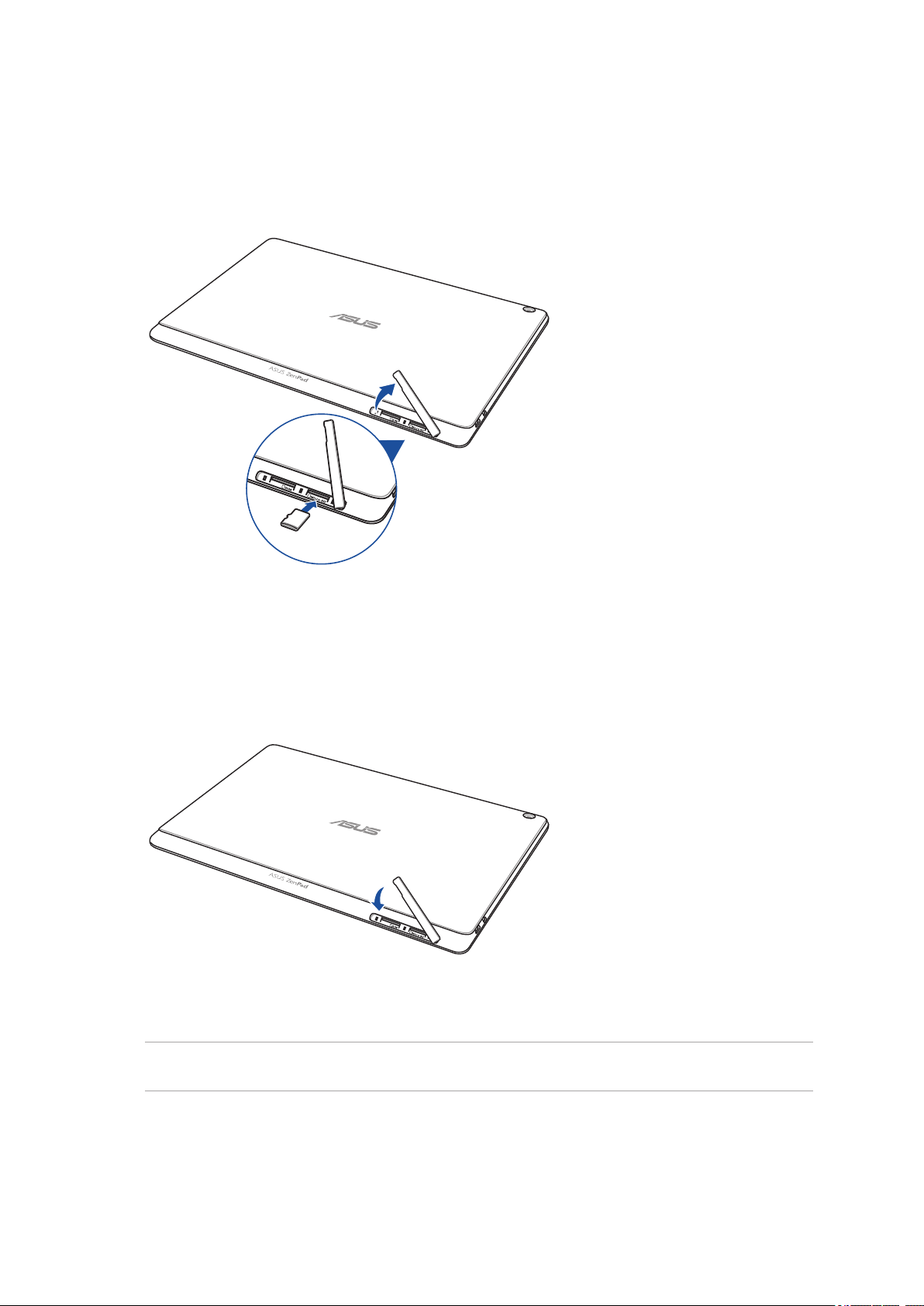
2. Вставьте карту памяти в слот.
3. Нажмите карту с усилием для ее фиксации в кардридере.
4. Закройте слот карты памяти крышкой.
ПРИМЕЧАНИЕ: После установки отформатированной карты памяти доступ к ее содержимому можно получить
через ASUS > Диспетчер файлов > Внутренний накопитель > sdcard.
Глава 1: Подготовка устройства!
11
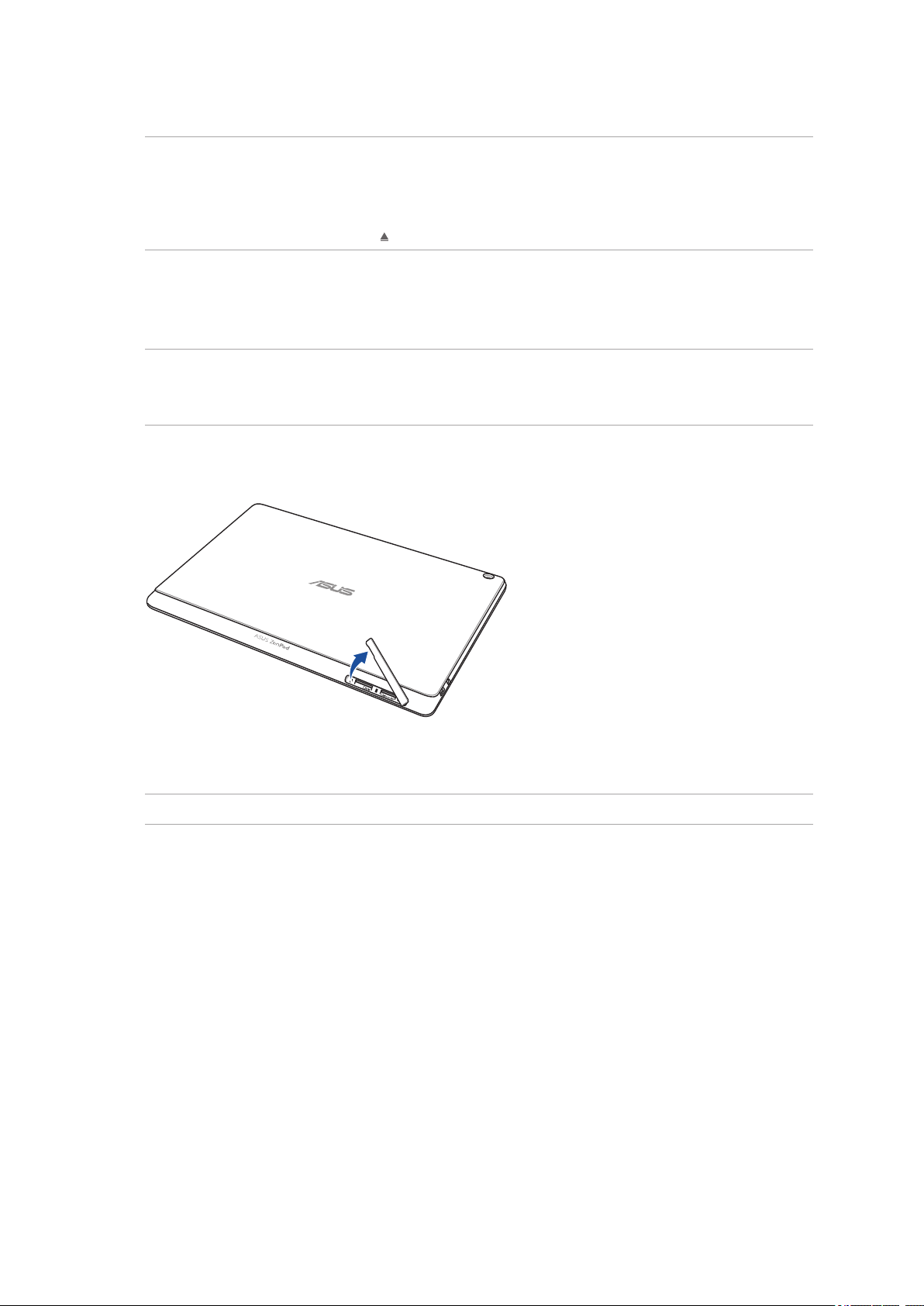
Извлечение карты памяти
ВНИМАНИЕ!
• Будьте осторожны при использовании карты памяти. ASUS не несет ответственности за потерю данных или
повреждение карты памяти.
• Безопасно извлекайте карту памяти из устройства. Для извлечения карты памяти перейдите в Настройки >
Накопитель и USB, затем нажмите
Для извлечения карты памяти:
1. Расположите устройство как показано и откройте слот для карт micro SIM/microSD.
ВНИМАНИЕ!
• Будьте осторожны при снятии крышки, не повредите ее и не сломайте ногти.
• Не применяйте чрезмерные усилия при снятии крышки.
.
ПРИМЕЧАНИЕ: Отсек для карт может отличаться в зависимости от модели.
Глава 1: Подготовка устройства!
12
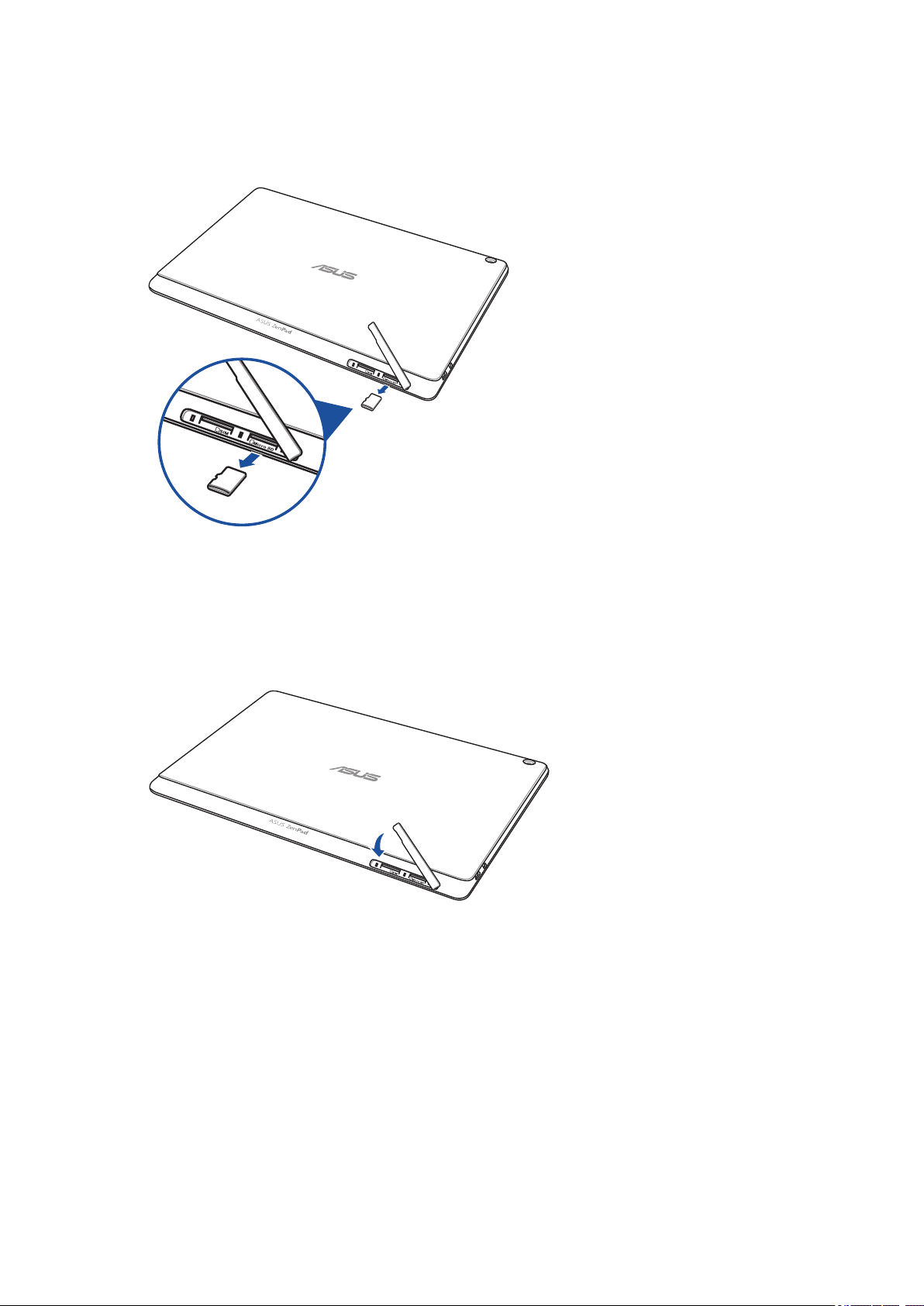
2. Нажмите карту памяти внутрь и извлеките.
3. Закройте слот карты памяти крышкой.
Глава 1: Подготовка устройства!
13
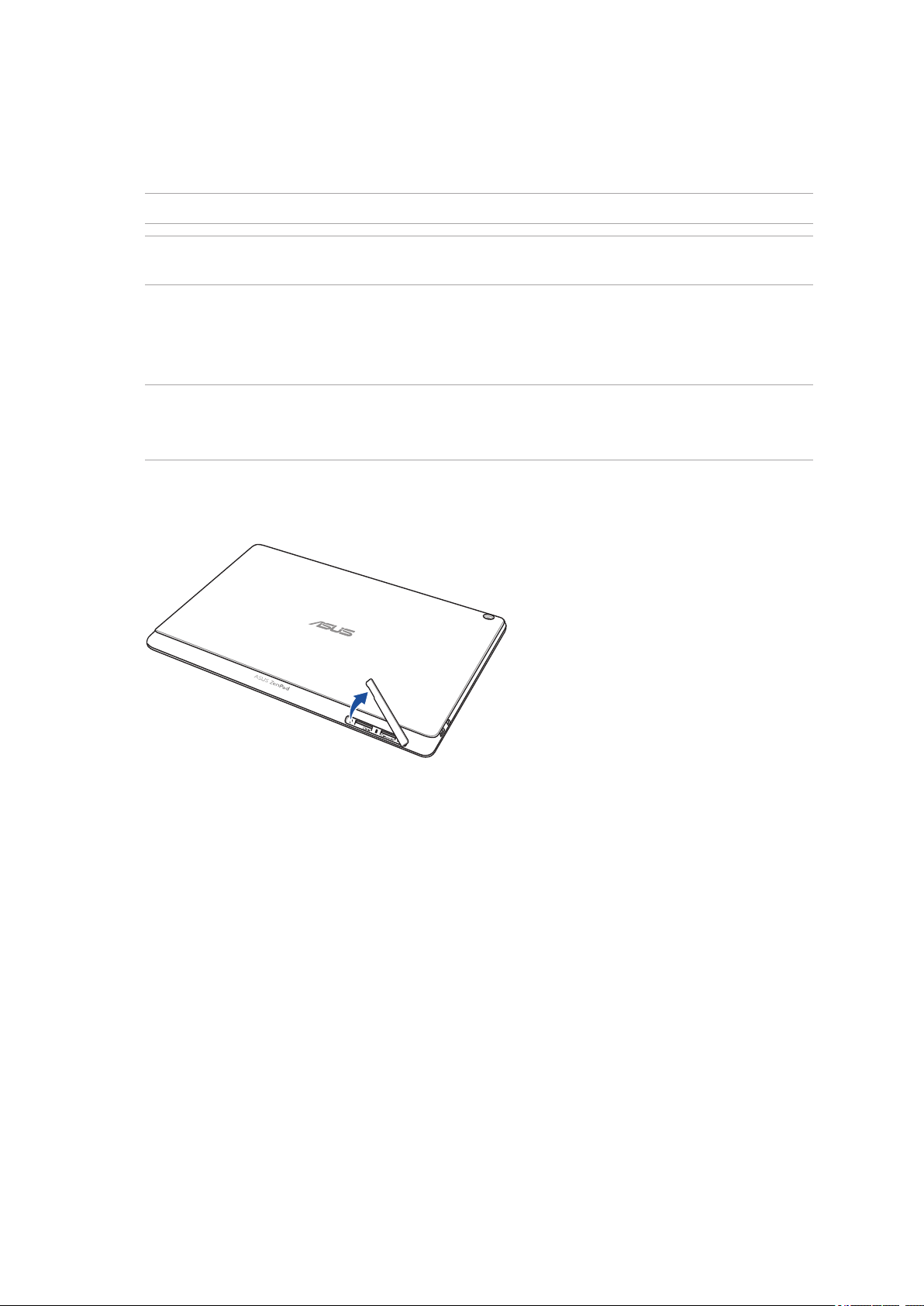
Установка карты micro-SIM (для некоторых моделей)
Слот для карты micro-SIM поддерживает карты с поддержкой сетей стандарта WCDMA и EDGE/GSM.
Некоторые модели поддерживают карты для сетей стандарта LTE, WCDMA и GSM.
ПРИМЕЧАНИЕ: Во избежание повреждения разъема используйте только стандартную карту micro SIM.
ВНИМАНИЕ! Будьте осторожны при использовании карты micro-SIM. ASUS не несет ответственности за
потерю данных или повреждение карты micro-SIM.
Для установки карты micro-SIM
1. Расположите устройство как показано и откройте слот для карт micro SIM/microSD.
ВНИМАНИЕ!
• Будьте осторожны при снятии крышки, не повредите ее и не сломайте ногти.
• Не применяйте чрезмерные усилия при снятии крышки.
Глава 1: Подготовка устройства!
14
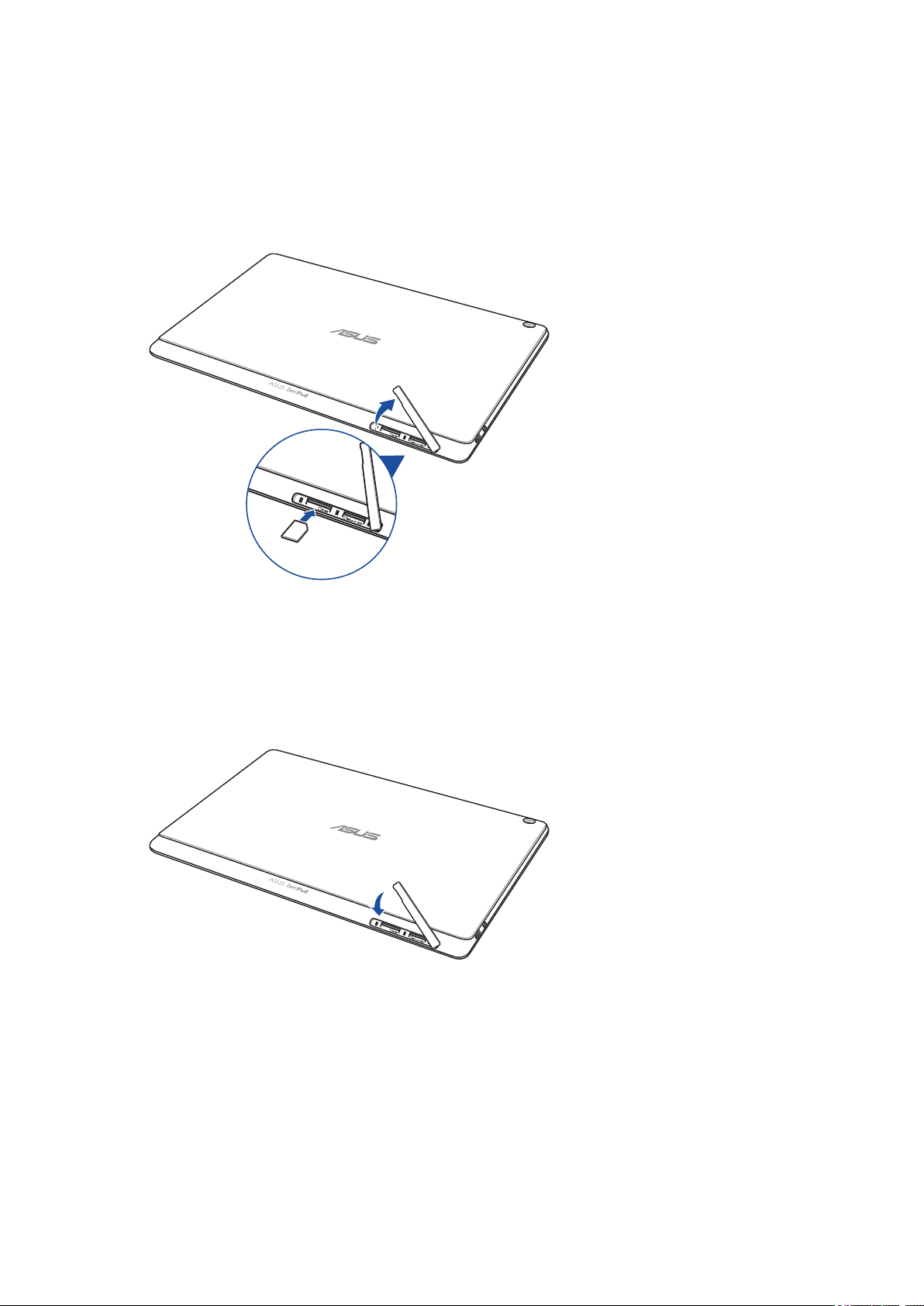
2. Вставьте карту micro-SIM в слот.
3. Нажимайте карту micro-SIM, пока она не окажется на месте.
4. Закройте слот карты памяти крышкой.
Глава 1: Подготовка устройства!
15
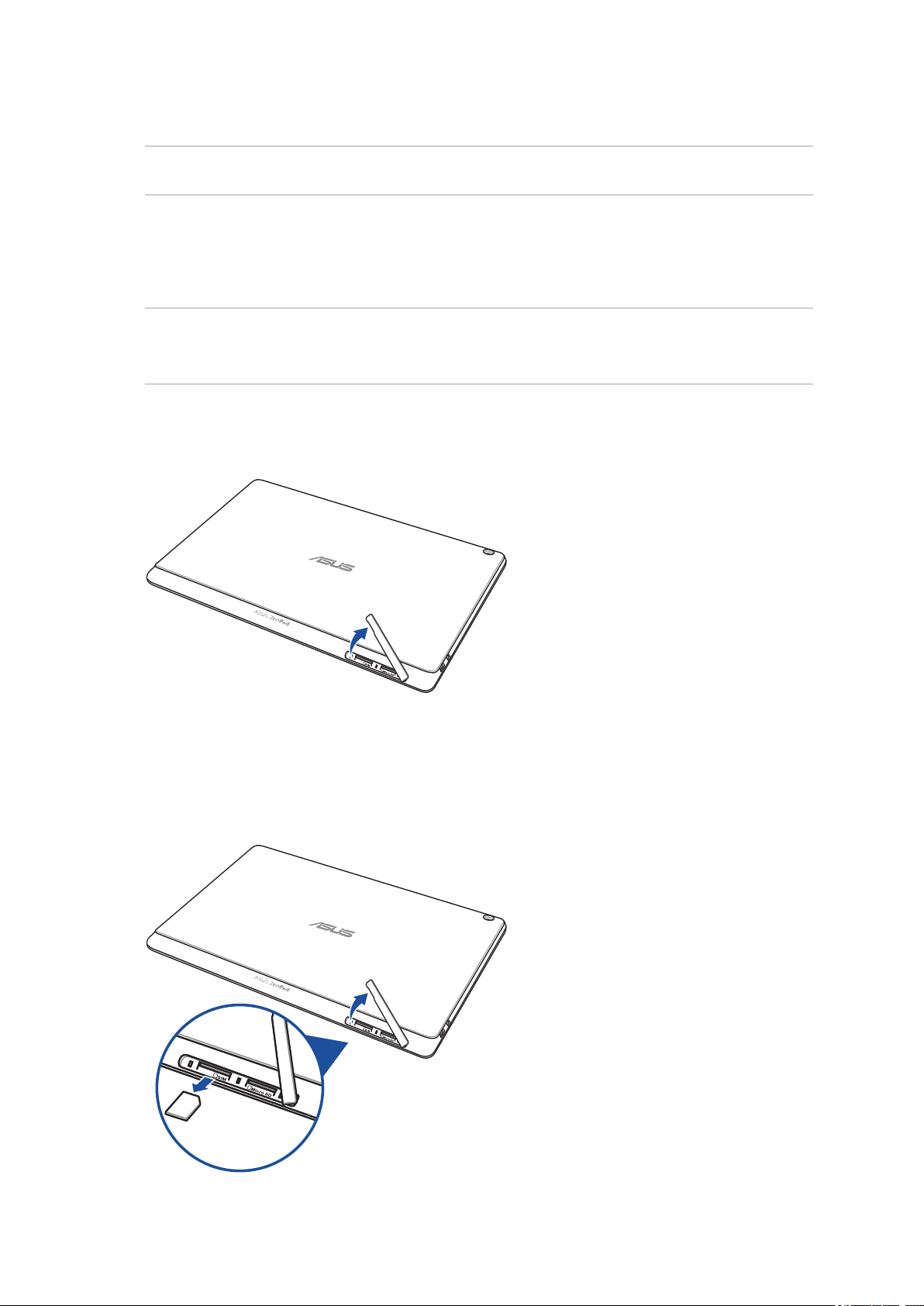
Извлечение карты micro-SIM (для некоторых моделей)
ВНИМАНИЕ! Будьте осторожны при использовании карты micro-SIM. ASUS не несет ответственности за
потерю данных или повреждение карты micro-SIM.
Для извлечения карты micro-SIM:
1. Расположите устройство как показано и откройте слот для карт micro SIM/microSD.
ВНИМАНИЕ!
• Будьте осторожны при снятии крышки, не повредите ее и не сломайте ногти.
• Не применяйте чрезмерные усилия при снятии крышки.
2. Нажмите карту micro SIM и извлеките.
Глава 1: Подготовка устройства!
16
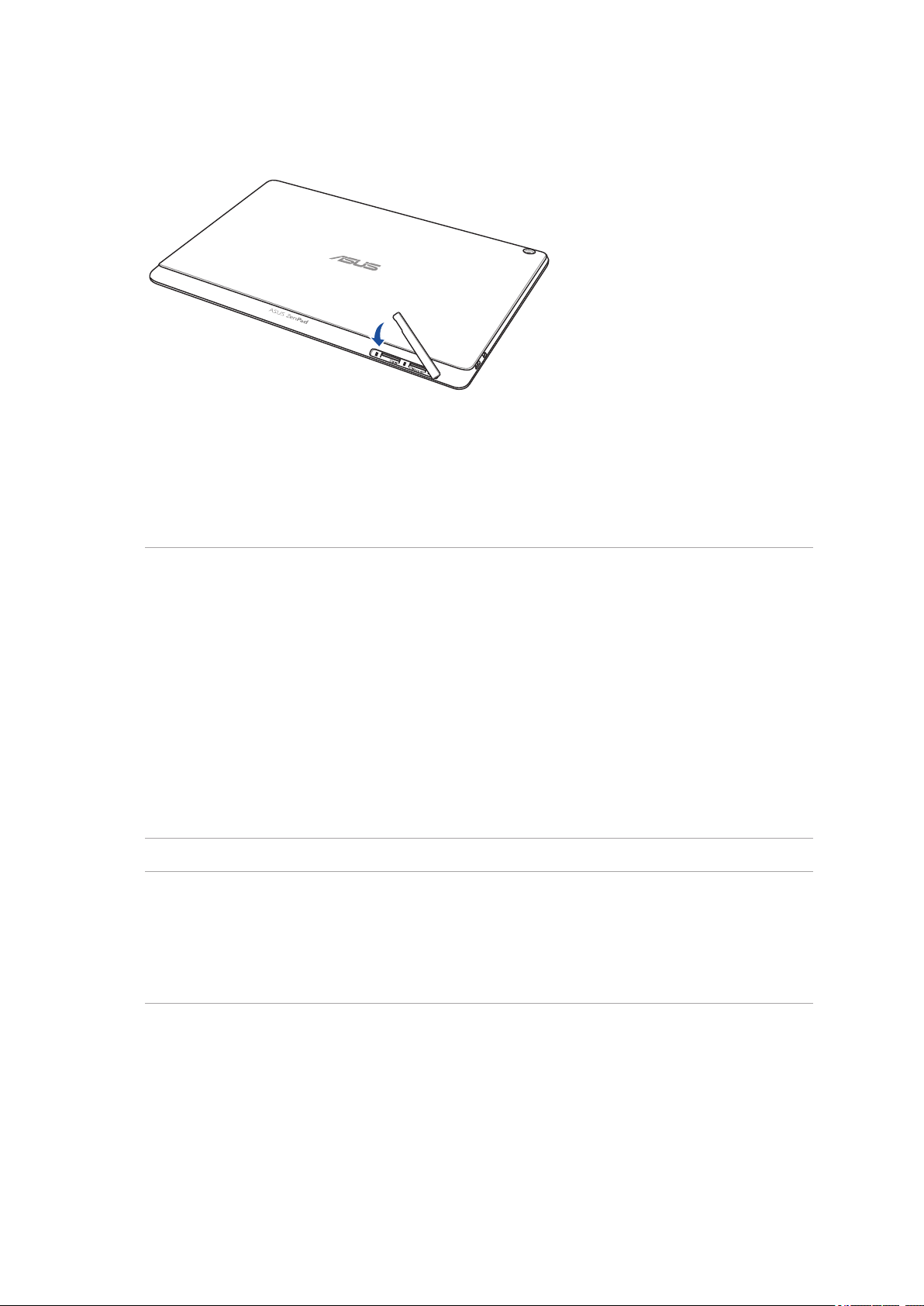
3. Закройте слот карты памяти крышкой.
Зарядка планшета
Планшет поставляется частично заряженным, но его необходимо полностью зарядить перед первым
использованием. Перед зарядкой устройства ознакомьтесь с информацией ниже.
ВАЖНО!
• Для подзарядки планшета используйте поставляемый блок питания и USB-кабель. Использование иного блока
питания может привести к повреждению устройства.
• Перед зарядкой устройства снимите защитную пленку с блока питания и кабеля USB.
• Убедитесь, что напряжение в электросети соответствует входному напряжению блока питания. Блок питания
можно подключить к розетке с напряжением 100 - 240 В переменного тока.
• Выходное напряжение блока питания:5 В 1 A.
• При питании планшета от сети розетка должна быть расположена рядом с устройством и быть легко
доступной.
• Не подвергайте устройство воздействию жидкостей и не используйте в условиях повышенной влажности.
• Не используйте устройство при высокой температуре.
• Не держите устройство рядом с острыми предметами.
• Не ставьте предметы на поверхность планшета.
ВНИМАНИЕ!
• Во время зарядки, планшет может нагреваться. Это нормально, но если устройство становится слишком
горячим, отсоедините от устройства кабель USB и отправьте устройство, включая блок питания и кабель, в
сервис-центр ASUS.
• Для предотвращения возможного повреждения планшета, блока питания или кабеля USB убедитесь в их
правильном подключении.
Глава 1: Подготовка устройства!
17
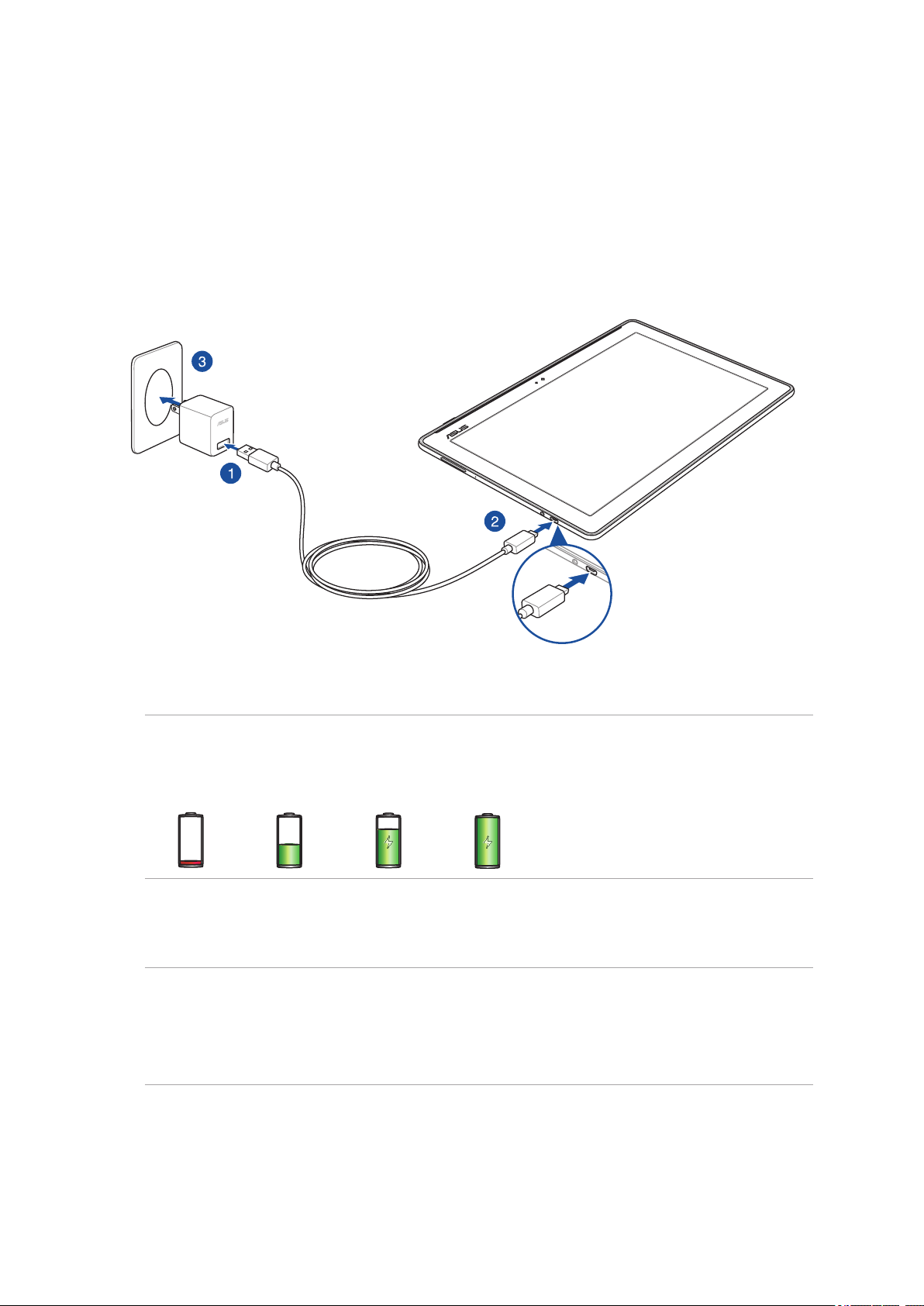
Для зарядки планшета:
1. Подключите разъем micro-USB к блоку питания.
2. Подключите разъем micro-USB к планшету.
3. Подключите блок питания к розетке.
ВАЖНО!
• Перед использованием планшета в первый раз зарядите аккумулятор в течение 8 часов.
• Состояние заряда аккумулятора обозначается следующими значками:
Разряжен Не заряжается Заряжается Заряжен
4. Когда подзарядка закончена, отключите кабель USB от планшета перед отключением блока питания от
розетки.
ПРИМЕЧАНИЕ:
• Устройство можно использовать во время подзарядки, но это может увеличить время зарядки.
• Зарядка от USB-порта компьютера займет больше времени.
• Если компьютер не обеспечивает достаточную мощность для зарядки планшета, используйте для подзарядки
блок питания.
Глава 1: Подготовка устройства!
18
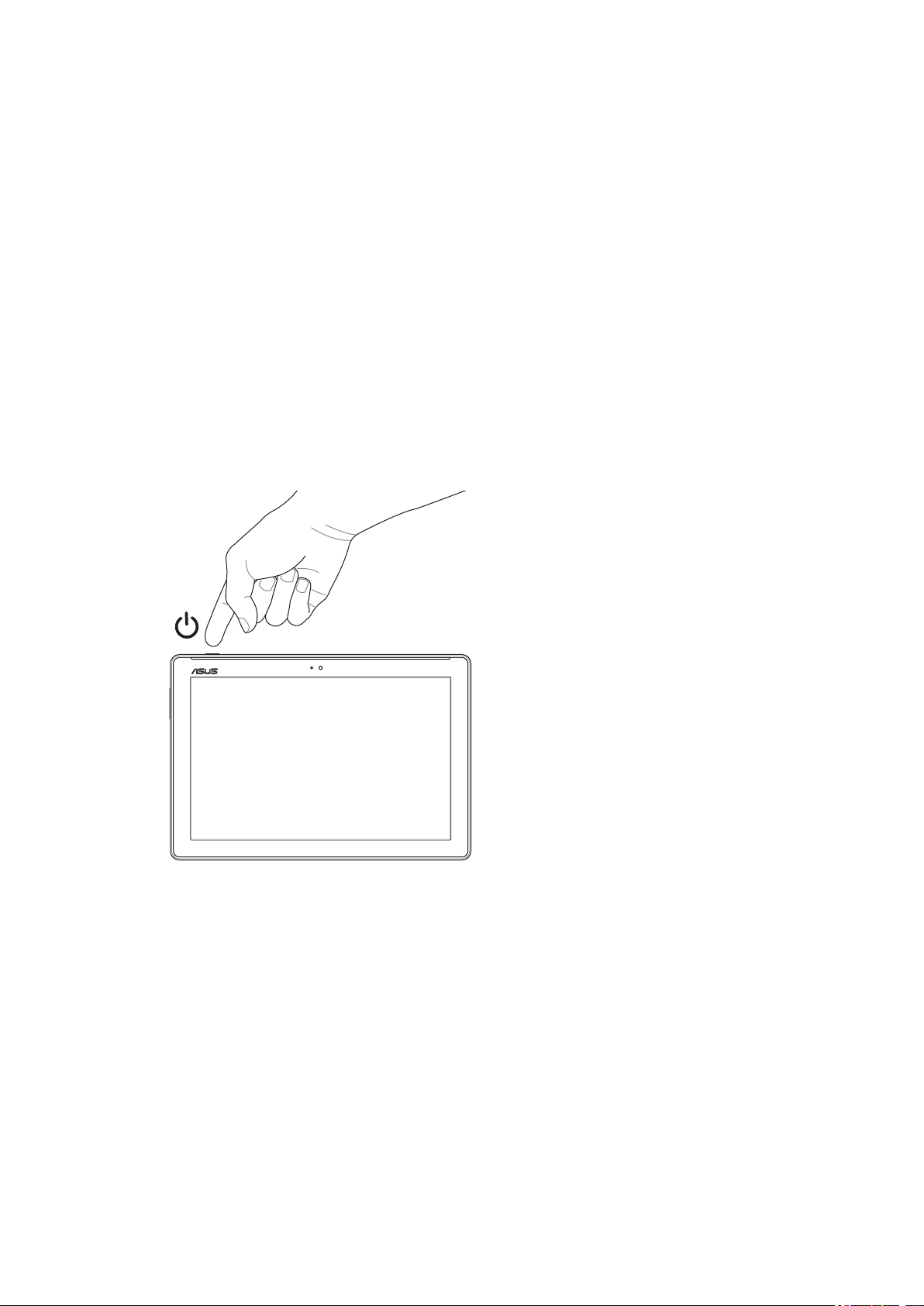
Включение и отключение устройства
Включение устройства
Для включения устройства нажмите и удерживайте кнопку питания.
Выключение устройства
Для выключения устройства:
1. Если экран выключен, для включения нажмите кнопку питания. Если экран заблокирован,
разблокируйте устройство.
2. Нажмите и удерживайте кнопку питания до появления запроса, затем выберите Выключить и нажмите
OK.
Спящий режим
Для перевода устройства в спящий режим нажмите и удерживайте кнопку питания, пока экран не погаснет.
Глава 1: Подготовка устройства!
19
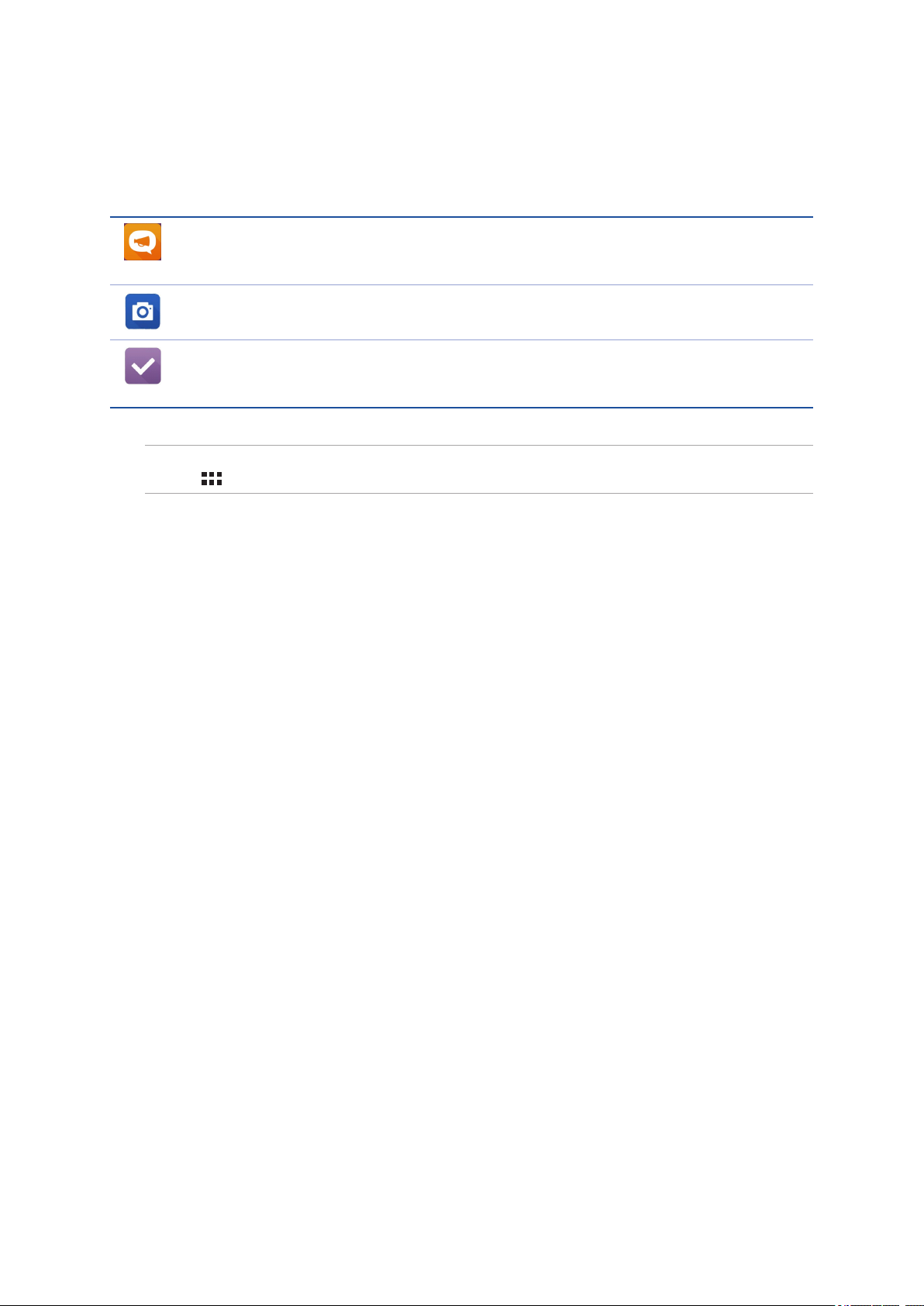
Основы
Получайте удовольствие от знакомства с простым и интуитивно понятным интерфейсом ASUS Zen UI!
ASUS Zen UI - это удобный и интуитивно понятный интерфейс для планшетов ASUS. Он содержит
встроенные приложения, которые подстраиваются под вас и позволяют сделать жизнь проще.
Поддержка ASUS
Приложение позволяет найти ответы на часто задаваемые вопросы или написать отзыв на
форуме.
Камера
С помощью технологии PixelMaster сохраняйте драгоценные моменты на фото и видео.
Сделать позже
Отвечайте на письма, сообщения, просматривайте интересные сайты и выполняйте другие
важные задачи тогда, когда это удобно для Вас.
ПРИМЕЧАНИЕ: Доступность тех или иных приложений может отличаться в зависимости от модели и региона.
Нажмите на главном экране для проверки доступных приложений.
Глава 1: Подготовка устройства!
20
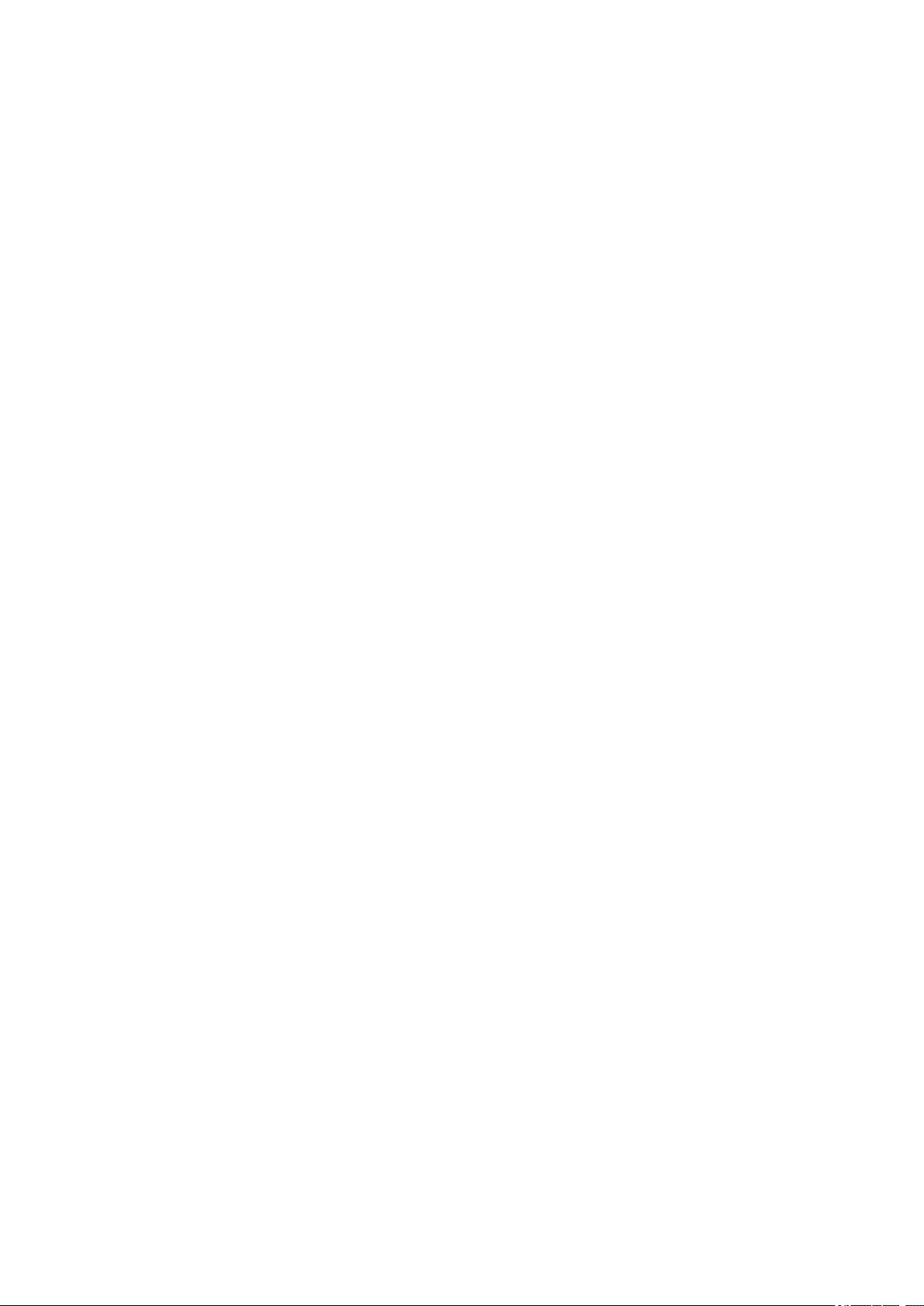
Первое включение
При первом включении планшета следуйте инструкциям на экране для выбора языка, способа ввода,
настройки мобильной связи, Wi-Fi, вашего местоположения и синхронизации учетных записей.
Используйте учетную запись Google или ASUS для настройки устройства; если у вас еще нет учетной записи
Google или ASUS, создайте их.
Учетная запись Google
Учетная запись Google позволяет использовать все возможности ОС Android:
• Организация и просмотр своих данных из любого места.
• Автоматическое резервное копирование всех данных.
• Использование служб Google в любом месте.
Учетная запись ASUS
Учетная запись ASUS позволяет использовать следующие преимущества:
• Персональная служба поддержки ASUS и продление гарантии для зарегистрированных продуктов.
• Бесплатное облачное хранилище.
• Получение обновлений.
Глава 1: Подготовка устройства!
21
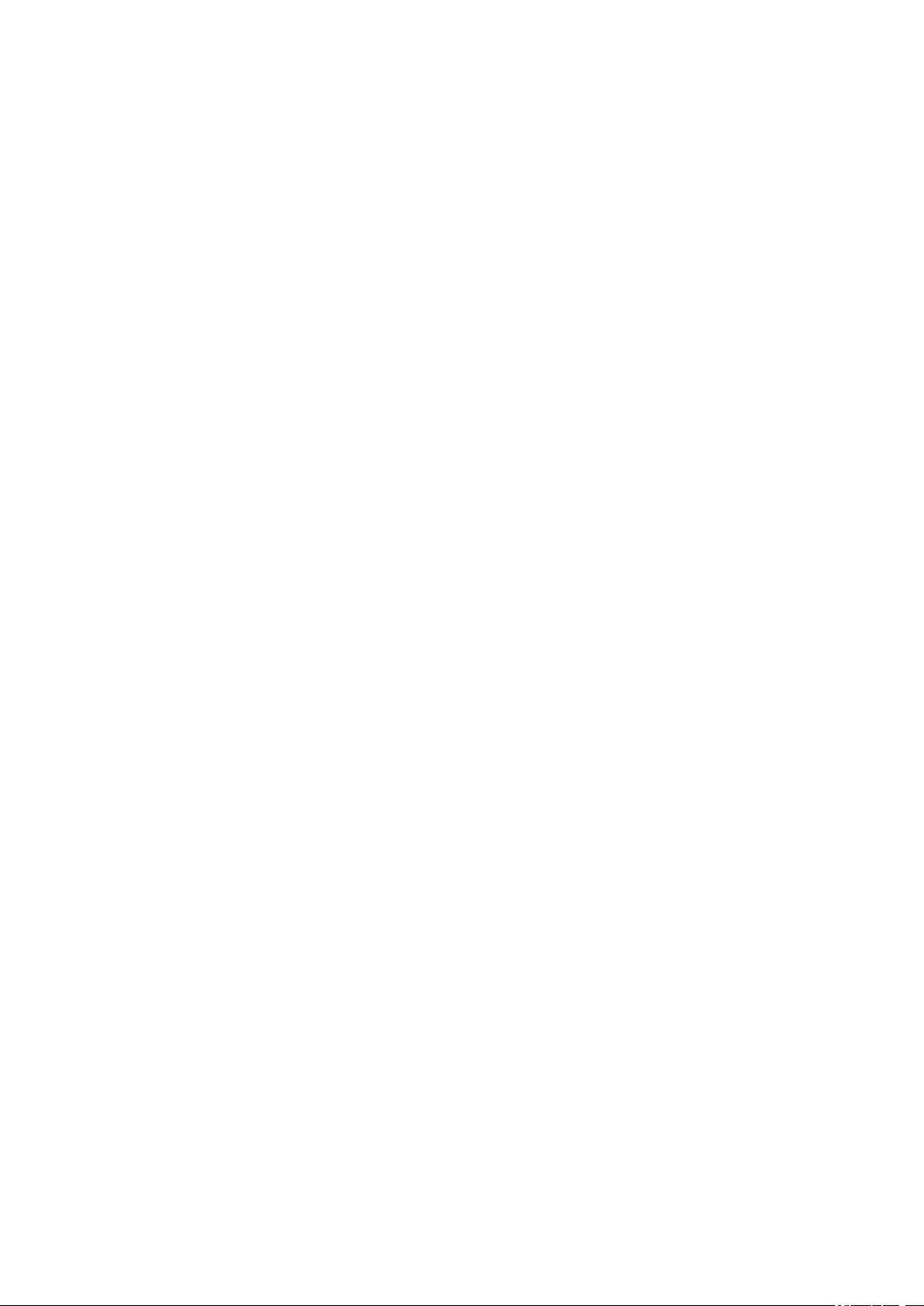
Советы для увеличения времени автономной работы
Время автономной работы очень важно для планшета. Ниже приведены советы для его увеличения.
– Закройте все неиспользуемые выполняемые приложения.
– Если Вы не пользуетесь устройством, нажмите кнопку питания для перевода его в спящий режим.
– Активируйте энергосбережение в приложении Power Saver.
– Установите звук в интеллектуальный режим.
– Уменьшите яркость дисплея.
– Уменьшите громкость динамика.
– Отключите Wi-Fi.
– Отключите Bluetooth.
– Отключите PlayTo.
– Отключите GPS.
– Отключите автоматический поворот экрана.
– Отключите автоматическую синхронизацию.
Глава 1: Подготовка устройства!
22

Использование мобильной док-станции (опционально)
Комплект поставки
ASUS Mobile Dock
USER GUIDE
Мобильная док-
станция
ПРИМЕЧАНИЕ: Если какие-либо элементы комплекта поставки отсутствуют или повреждены, обратитесь к
продавцу.
Части и компоненты
Индикатор зарядки
аккумулятора (двухцветный)
Индикатор клавиатуры Bluetooth
Кнопка питания /
сопряжения Bluetooth
Руководство пользователя
Крепление
Клавиатура
ПРИМЕЧАНИЕ: Раскладка клавиатуры может отличаться в зависимости от региона.
Глава 1: Подготовка устройства!
23
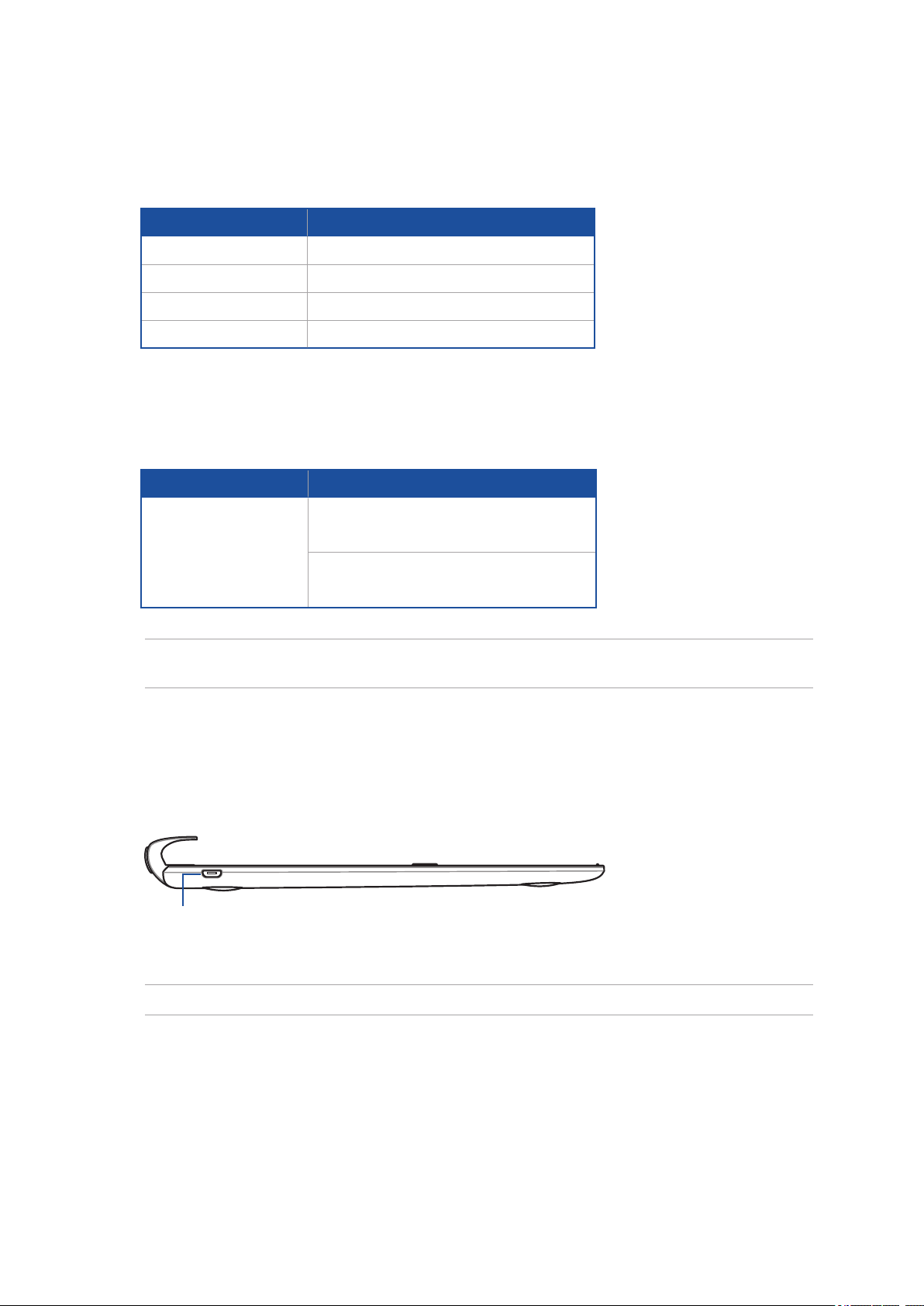
Индикатор зарядки аккумулятора (двухцветный)
Двухцветный индикатор отображает состояние заряда аккумулятора. Подробную информацию смотрите в
таблице ниже:
Цвет
Зеленый
Горит оранжевым
Мигающий оранжевый
Выключен
Состояние
Полностью заряжен
Идет зарядка
Аккумулятор разряжен
От аккумулятора
Индикатор клавиатуры
Индикатор отображает состояние сопряжения. Подробную информацию смотрите в таблице ниже:
Цвет
Мигает синим
ПРИМЕЧАНИЕ: В случае, если устройство не может выполнить сопряжение в течение 2 минут, переведите
переключатель Bluetooth вправо еще раз.
Состояние
1. Включен (выключается через 2 секунды)
2. Сопряжение выполнено успешно
(выключается через 2 секунды)
Вид слева
Разъем micro-USB
ПРИМЕЧАНИЕ: Этот порт предназначен только для подзарядки, не для передачи данных.
Глава 1: Подготовка устройства!
24
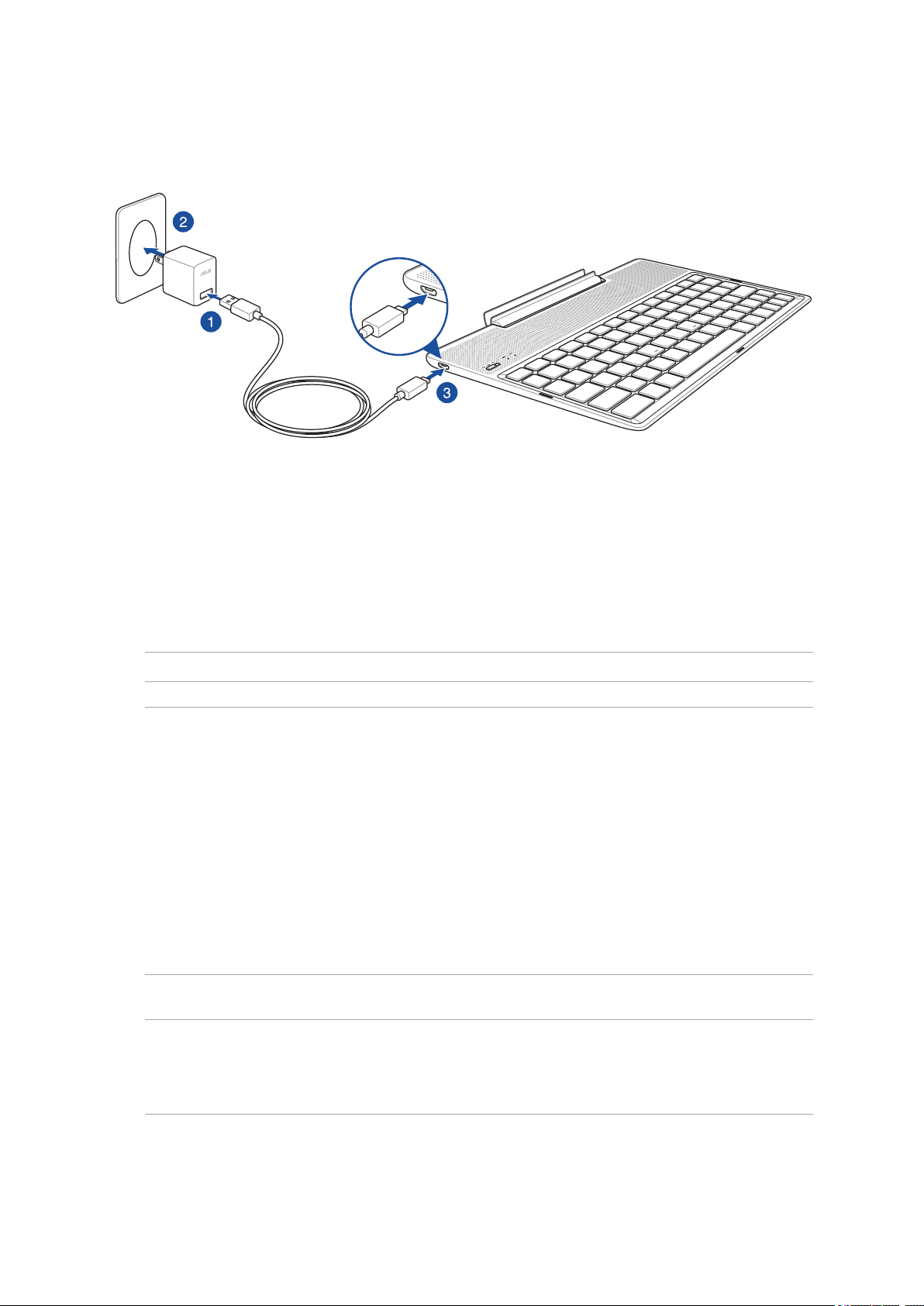
Зарядка устройства
Для зарядки мобильной док-станции:
1. Подключите разъем micro-USB к блоку питания.
2. Подключите блок питания к розетке.
3. Подключите разъем micro-USB к док-станции.
ПРИМЕЧАНИЕ: Входное напряжение мобильной док-станции 5.2 В, 1 А пост. тока.
ВАЖНО!
• Для подзарядки док-станции используйте только поставляемый блок питания и USB-кабель. Использование
иного блока питания может привести к повреждению устройства.
• Перед зарядкой док-станции снимите защитную пленку с блока питания и кабеля micro-USB.
• Убедитесь, что напряжение в электросети соответствует входному напряжению блока питания. Выходное
напряжение этого блока питания 5,2 В 1 A.
• При питании планшета с док-станцией от сети розетка должна быть расположена рядом с устройством и быть
легко доступной.
• Не подвергайте устройство воздействию жидкостей и не используйте в условиях повышенной влажности.
• Не используйте устройство при высокой температуре или в местах где возможна высокая температура.
• Не помещайте устройство рядом с острыми предметами.
• Не ставьте предметы на поверхность док-станции.
ПРИМЕЧАНИЕ:
• Зарядка от USB-порта компьютера займет больше времени.
• Если компьютер не обеспечивает достаточную мощность для зарядки док-станции, используйте для
подзарядки блок питания.
Глава 1: Подготовка устройства!
25

Сопряжение планшета и мобильной док-станции
Док-станцию можно подключить к планшету через Bluetooth. Для выполнения сопряжения выполните
инструкции ниже:
1. Включите док-станцию, а затем модуль Bluetooth, переместив тумблер вправо и удерживая его в течение
5 секунд.
2. Нажмите уведомление для начала сопряжения.
ПРИМЕЧАНИЕ:
• После успешного сопряжения устройств, нет необходимости в повторном сопряжении. Включите мобильную
док-станцию и соединение Bluetooth будет создано автоматически.
• Соединение Bluetooth также можно установить, следуя инструкциям на следующей странице.
Глава 1: Подготовка устройства!
26
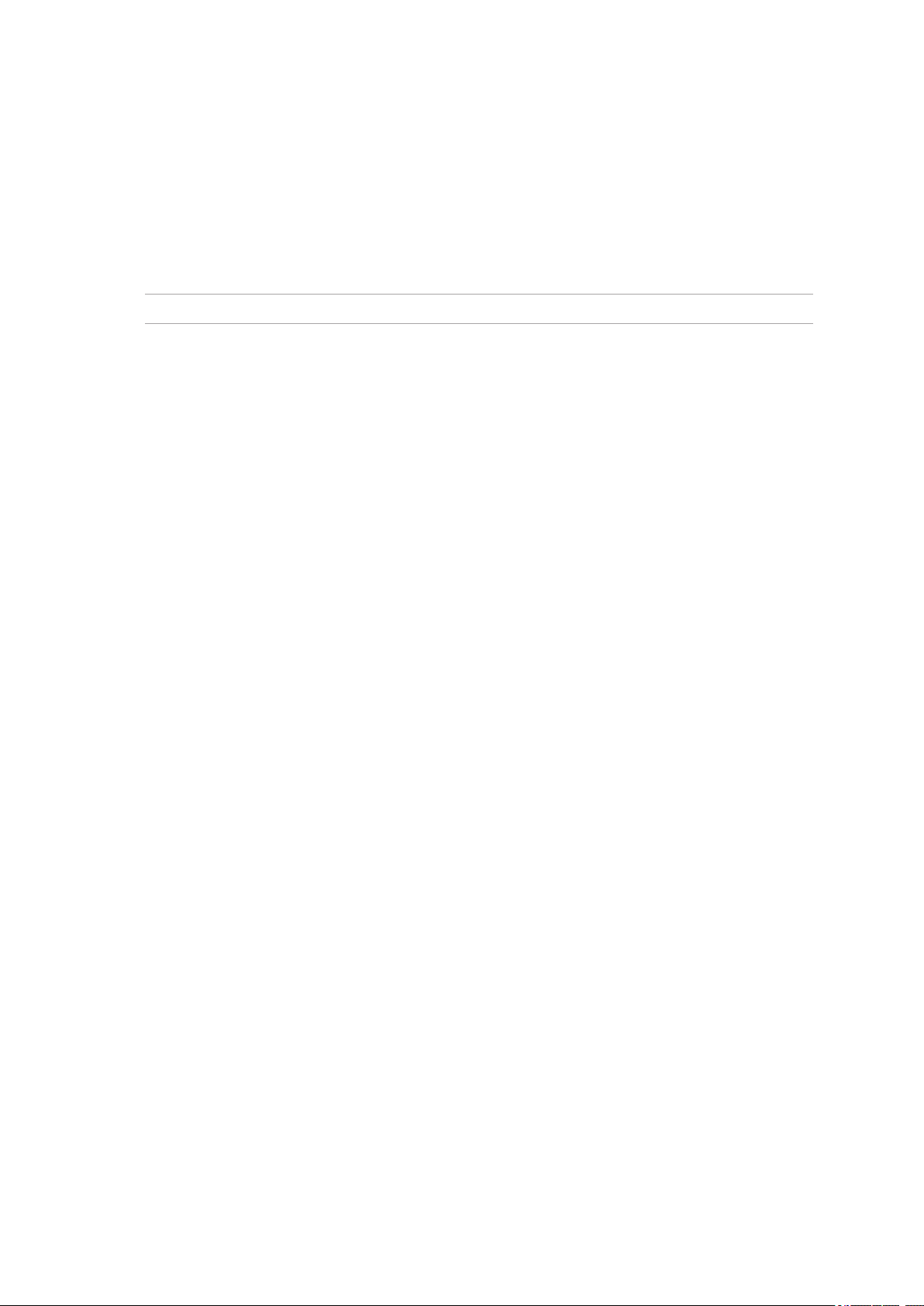
Сопряжения док-станции с устройством Bluetooth
Док-станцию можно подключить к планшету через Bluetooth. Для выполнения сопряжения выполните
инструкции ниже:
1. Включите док-станцию, а затем модуль Bluetooth, переместив тумблер вправо и удерживая его в течение
5 секунд.
2. Включите Bluetooth на вашем устройстве.
3. В списке устройств Bluetooth найдите 1st Pairing ASUS Keyboard для сопряжения.
ПРИМЕЧАНИЕ: Если Bluetooth на устройстве уже был включен, выполните поиск устройств еще раз.
Для отключения клавиатуры Bluetooth:
1. Переместите переключатель в положение OFF для отключения клавиатуры.
2. В настройках планшета отключите подключение к клавиатуре.
Глава 1: Подготовка устройства!
27
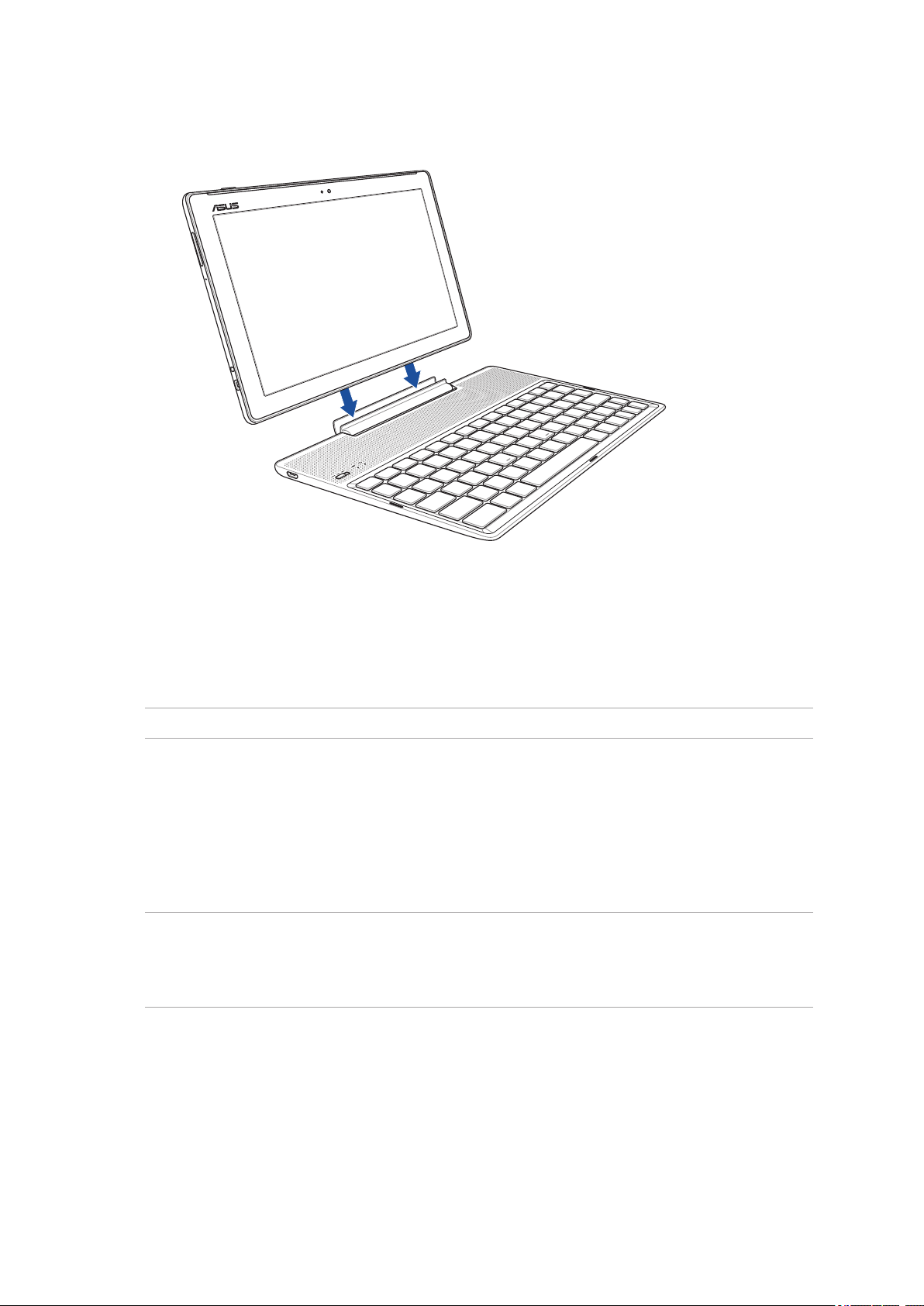
Подключение планшета
Для подключения планшета:
1. Поместите мобильную док-станцию на ровную устойчивую поверхность.
2. Совместите планшет с мобильной док-станцией.
3. Вставьте планшет в крепление.
ВАЖНО! Когда планшет подключен к мобильной док-станции, всегда поднимайте его вместе с док-станцией.
Использование специальных клавиш
Некоторые специальные клавиши на клавиатуре мобильной станции имеют дополнительные функции при
использовании вместе с клавишей <Fn>.
ПРИМЕЧАНИЕ:
• Расположение специальных клавиш на клавиатуре мобильной станции зависит от региона, но их функции
остаются прежними.
• Функциональные клавиши доступна на ASUS ZenPad 10.
Глава 1: Подготовка устройства!
28
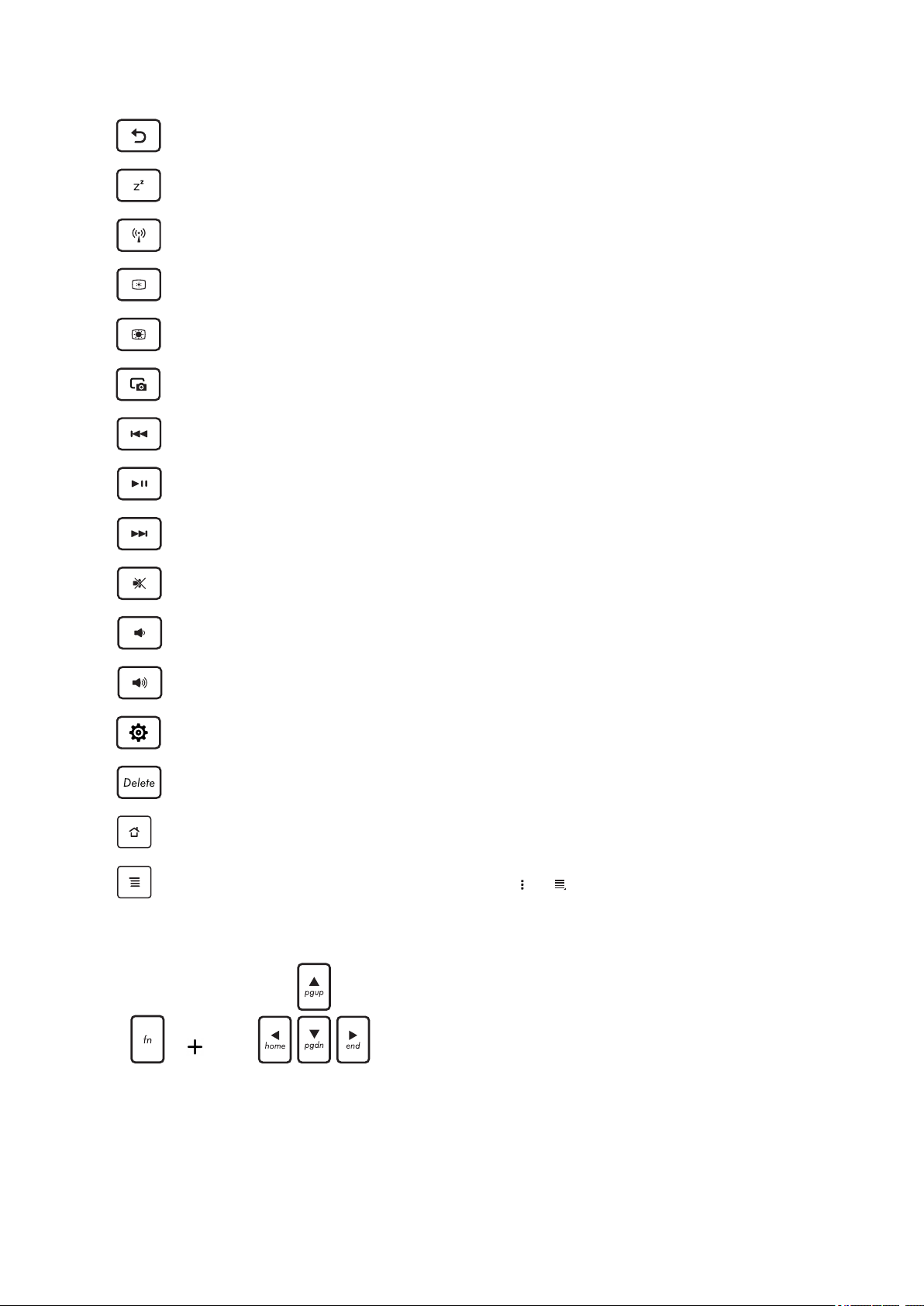
Возврат на предыдущую страницу.
Активация спящего режима.
Включение или выключение адаптера беспроводной сети.
Уменьшение яркости экрана.
Увеличение яркости экрана.
Получение снимка экрана.
Возврат к предыдущей дорожке при воспроизведении музыки.
Запускает воспроизведение музыки из Вашего плейлиста. Приостановка или возобновление
воспроизведения.
Переход к следующей дорожке при воспроизведении.
Включение или выключение динамиков.
Уменьшение громкости динамиков.
Увеличение громкости динамиков.
Открытие экрана Настройки.
Удаление текста.
Возврат на главный экран.
Активация контекстного меню, эквивалент нажатию или на экране.
Используйте <Fn> и клавиши со стрелками для прокрутки
документа вверх и вниз или перехода к началу/концу
документа.
Глава 1: Подготовка устройства!
29
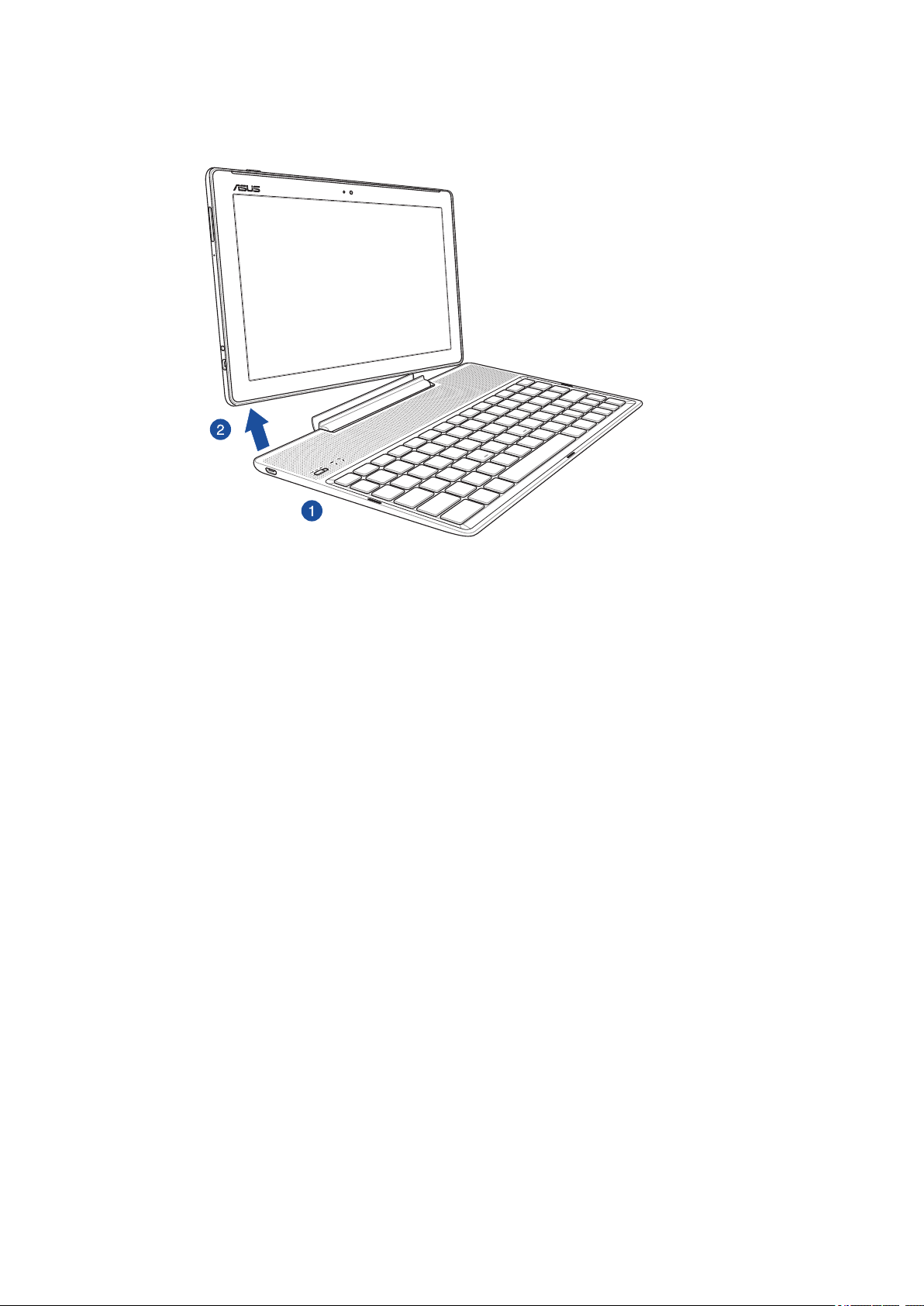
Отключение планшета
Для отключения планшета:
1. Поставьте мобильную док-станцию на ровную устойчивую поверхность.
2. Поднимите планшет за нижний левый угол для отстыковки его от мобильной док-станции.
Глава 1: Подготовка устройства!
30
